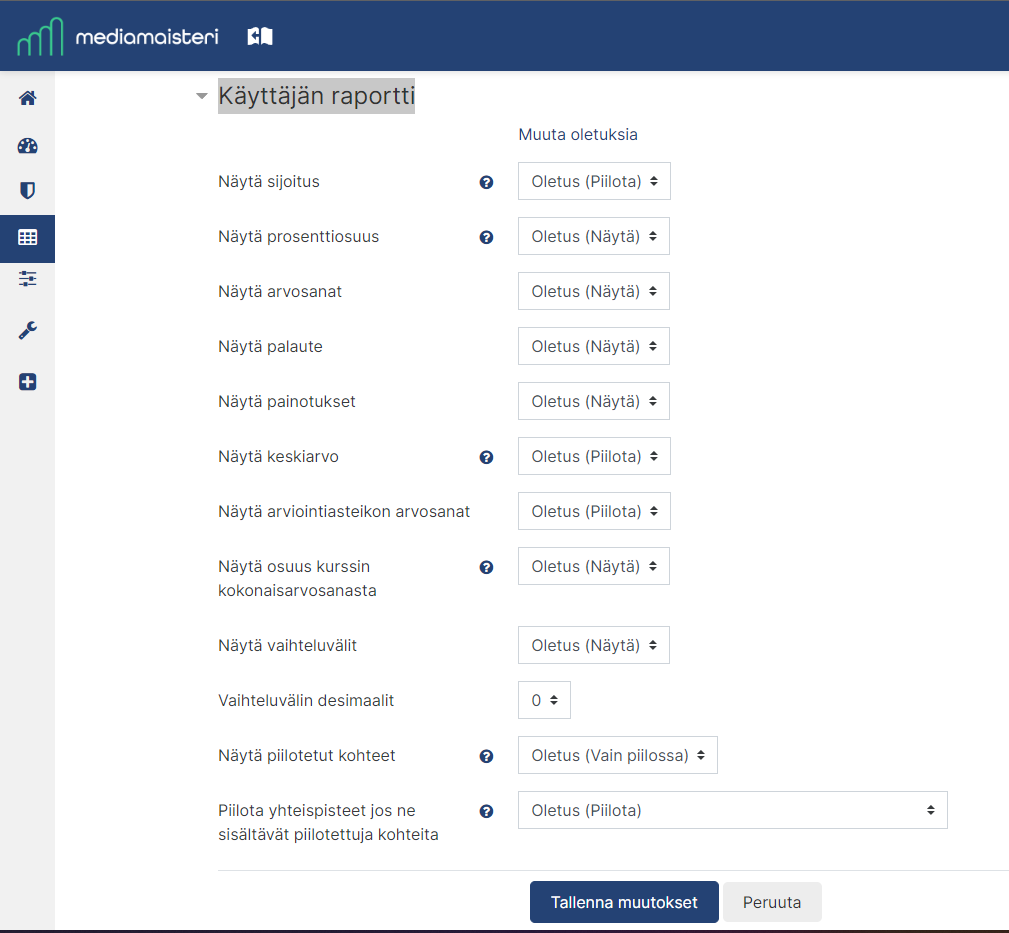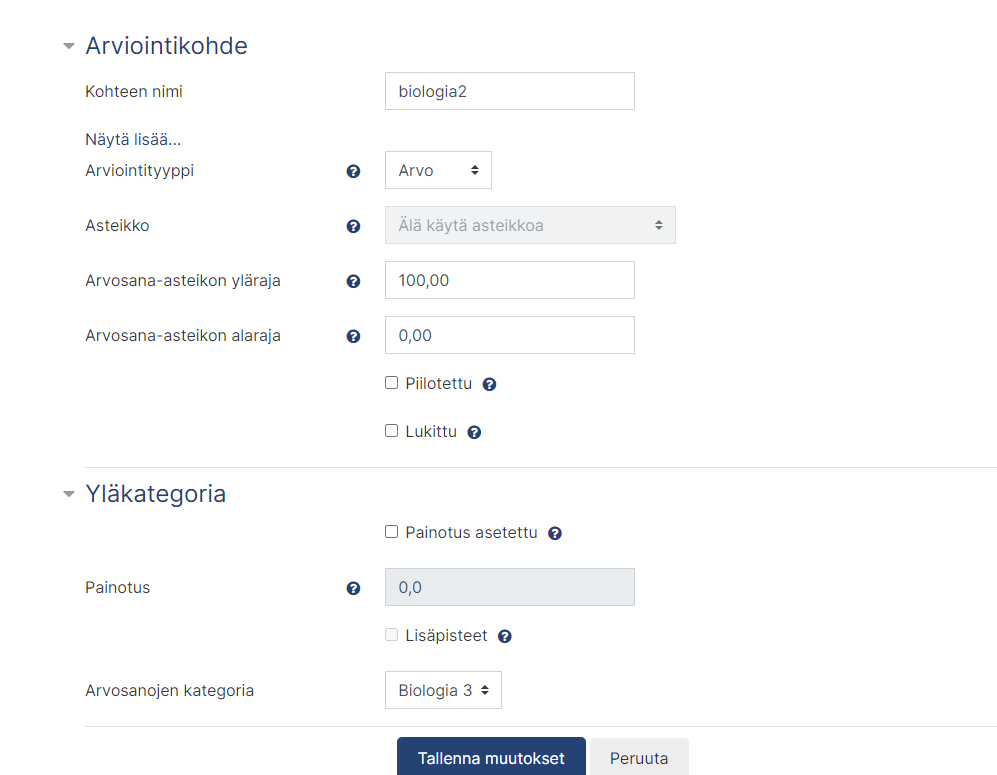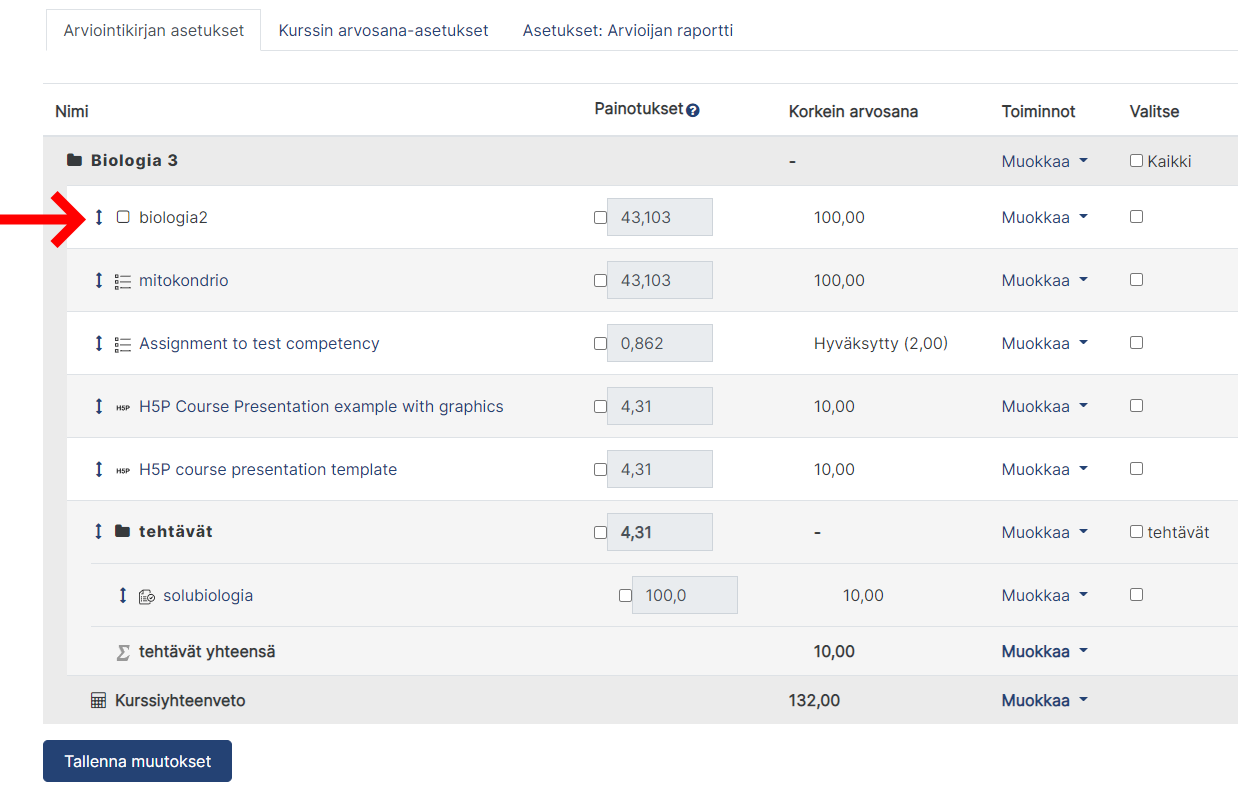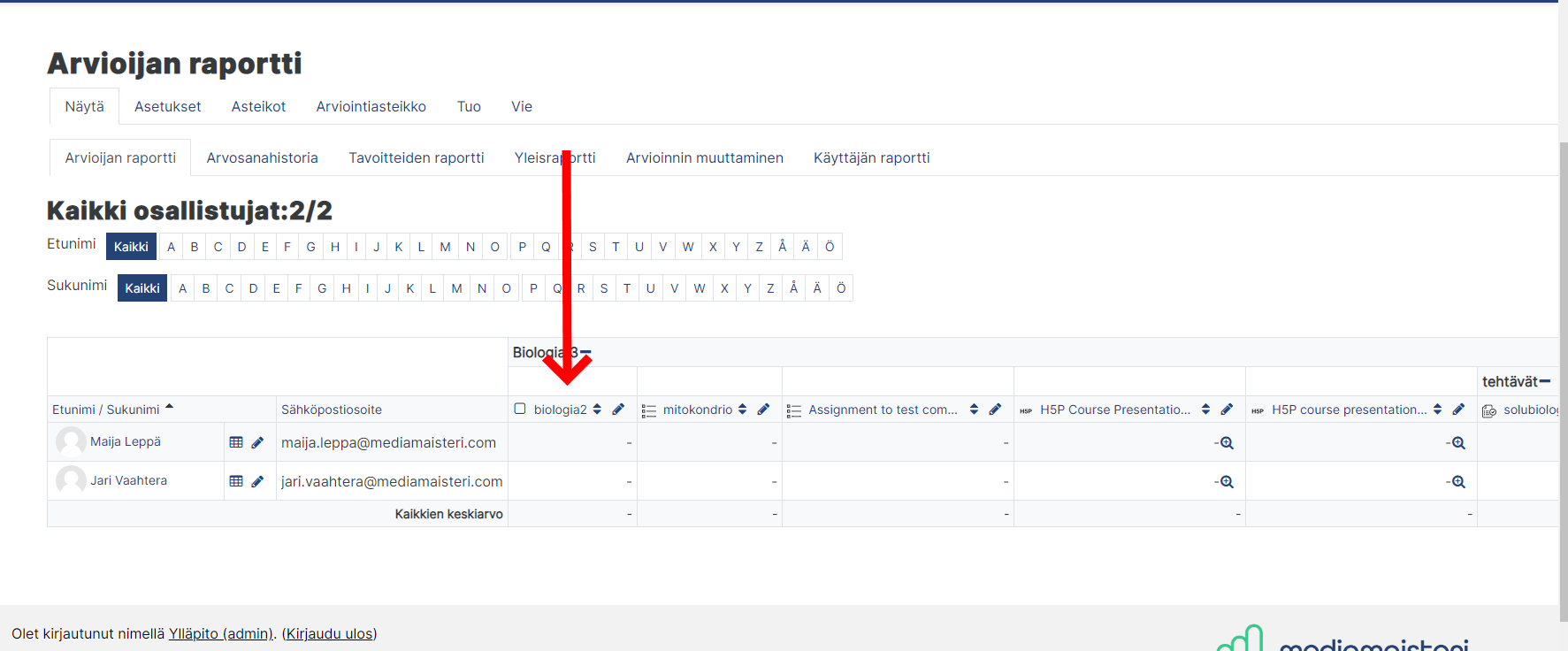Arvioinnit ja arvosanat
Arvosanat oppimisalustalla.
Artikkelin sisältö:
-
- Tehtävä-aktiviteetti
- Tentti-aktiviteetti
- H5P-aktiviteetti
- H5P-aktiviteetin oma raportti
- SCORM-aktiviteetti
- SCORM-aktiviteetin oma raportti
Kuvaus
Oppimisalusta myöntää arvosanoja;
- yksittäisille aktiviteeteille
- koko kurssikokonaisuudelle
voit tarkastella myönnettyjä arvosanoja arvioinnit-sivulla eli arvioijan raportilta. (Moodlen versiossa 3.9 kurssilla vasen navigaatio > Arvioinnit tai oikealta hallintatyökalu-lohkosta -> Arvioinnit)
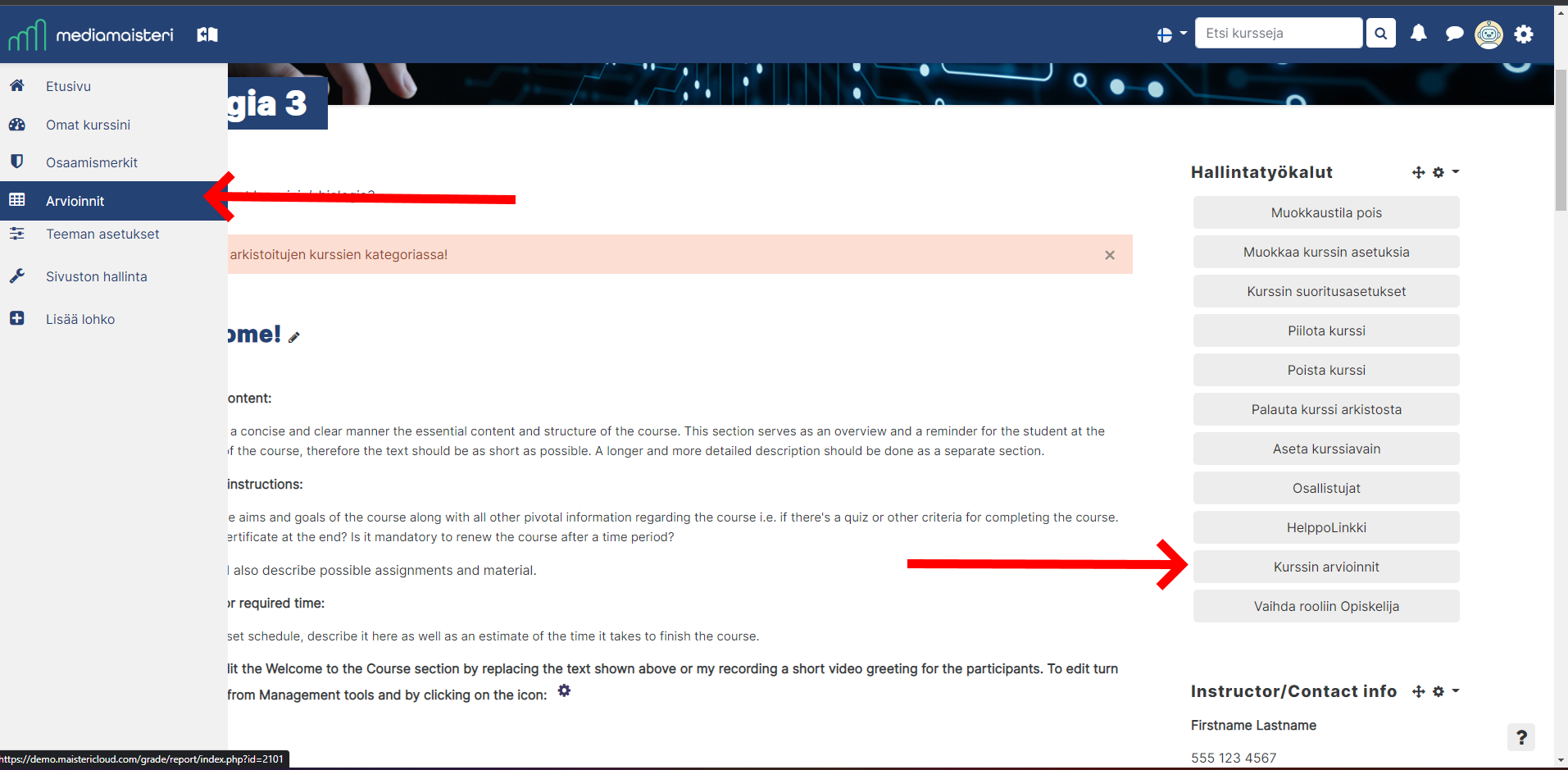
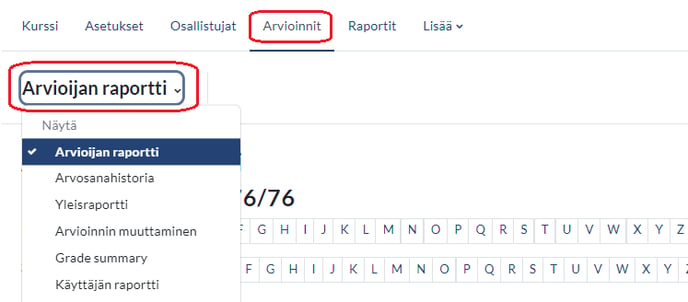
Arvosanojen tarkastelu opettajana
Arvosanojen tarkastelu opettajan-roolissa tapahtuu Arvioijan raportti -näkymässä (kurssilla vasen navigaatio > arvioinnit tai oikealta hallintatyökalu-lohkosta -> arvioinnit)
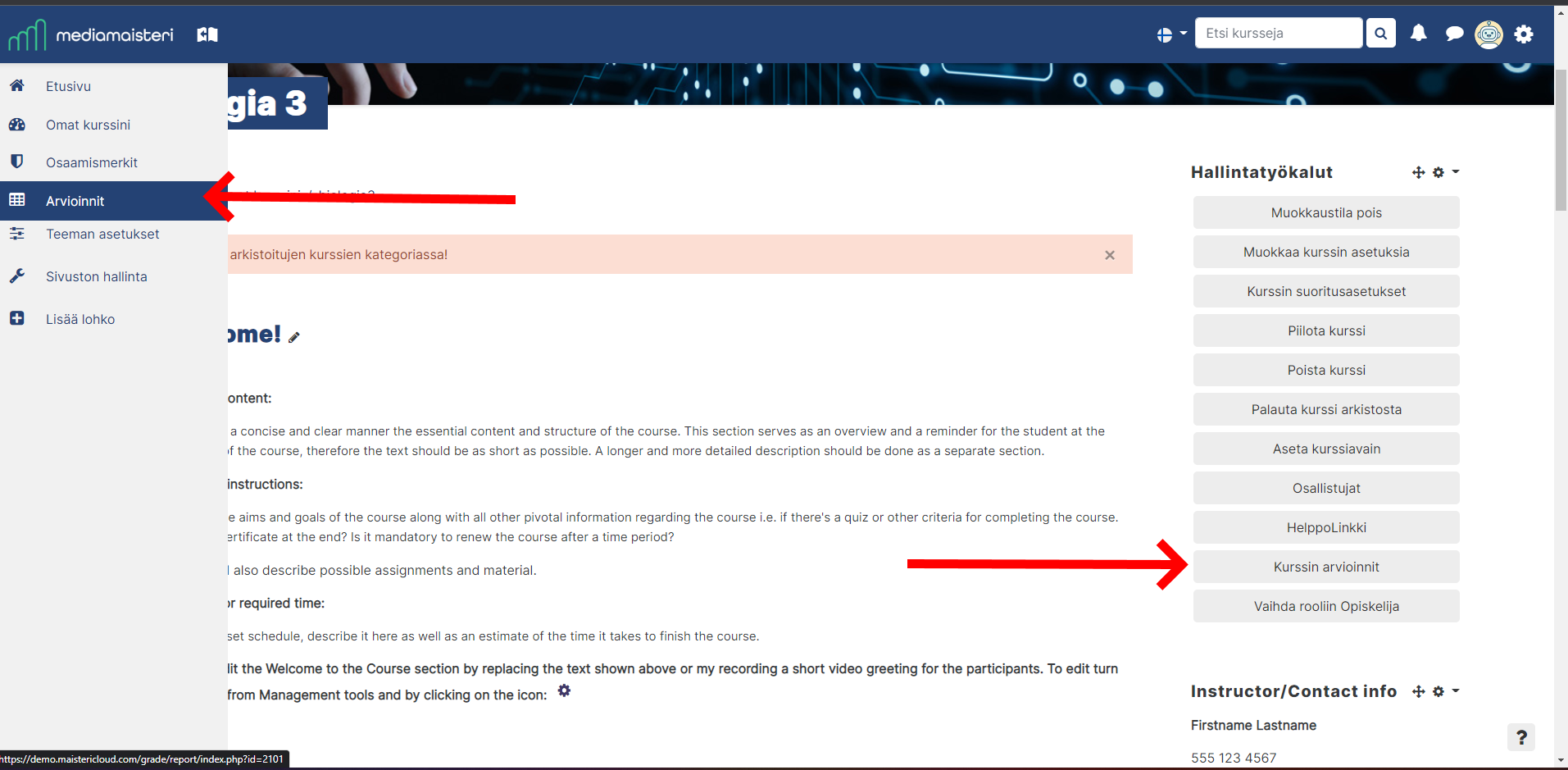
Näet taulukossa eli arvioijan raportilla kaikkien kurssin opiskelijoiden saamat arvosanat kaikissa kurssin aktiviteeteissa sekä heidän saamansa kurssin kokonaisarvosanan (kurssiyhteenveto-sarake).
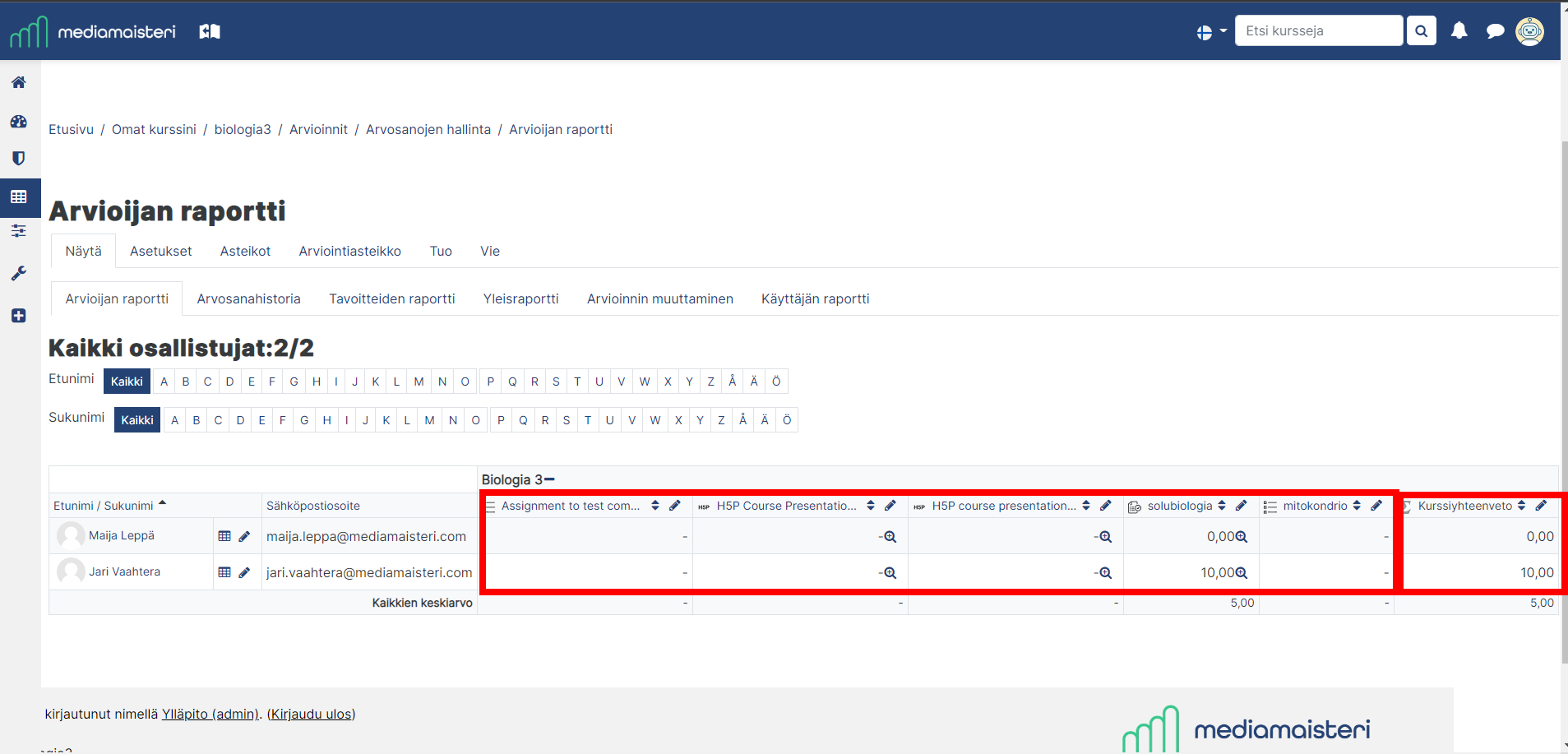
Arvosanojen tarkastelu opiskelijana
Opiskelija voi tarkastella aktiviteeteista ja koko kurssista saamaansa arvosanaa polusta vasen navigaatio > arvioinnit. Opettaja voi tarkemmin määrittää mitä tietoja tällä raportilla esitetään katso ohje
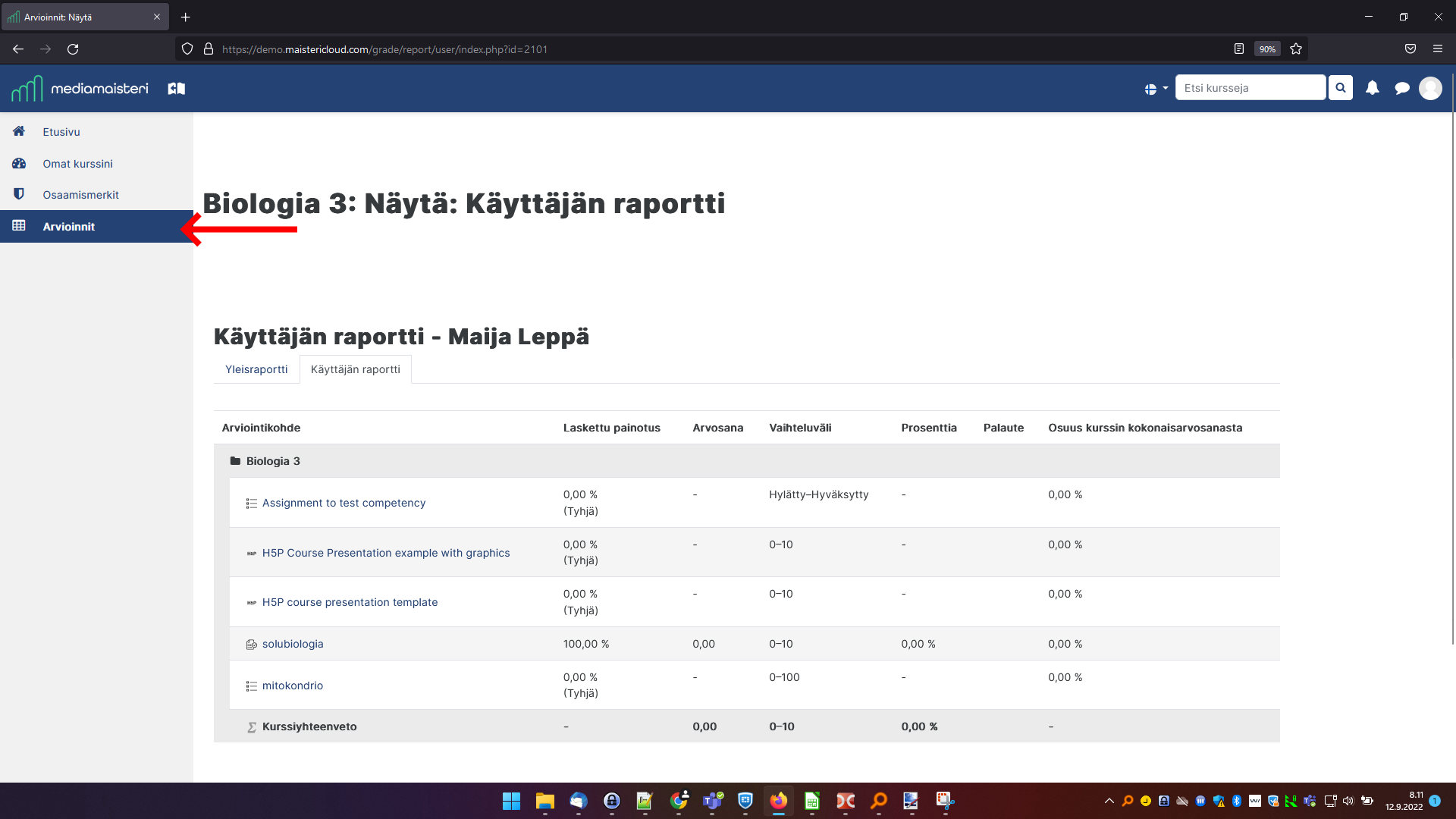
Opiskelijalle näkyvän raportin muokkaaminen opettajana
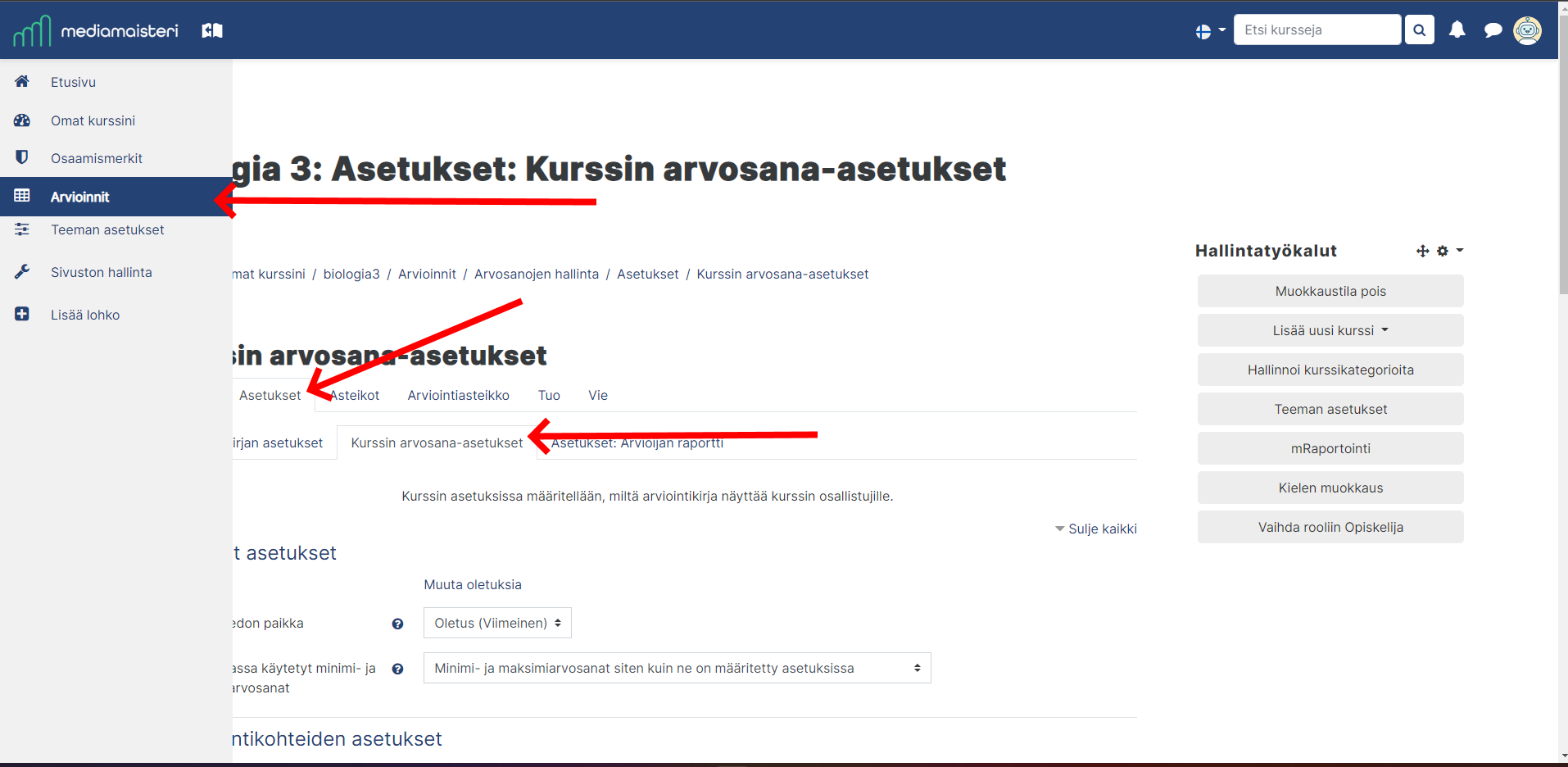
Kurssin kokonaisarvosana
Jokaiselle oppimisalustan kurssille lasketaan kokonaisarvosana kaikista kurssilla arvioitavissa olevista aktiviteeteista.
Oletuksena kurssin laskentatapana käytetään luonnollista summaa (natural weighting).
Luonnollinen summa toimii kuten summa, jos et määritä painotuksia, esimerkiksi jos tentti-aktiviteetista saadaan maksimiarvosana 80 ja tehtävä-aktiviteetista maksimarvosana 20 niin kurssin kokonaisarvosanaksi muodostuu henkilöille näiden summa 80+20 = 100.
Tämä kokonaisarvosana näytetään arvioinnit-sivulla (arvioijan raportilla) oikeassa reunassa kursisyhteenveto-otsikon alla.
Käytettävissä olevat laskentatavat ovat (jos ne ovat sallittu järjestelmän ylläpitäjän toimesta);
- Arvosanojen keskiarvo (mean of grades)
- Arvosanojen painotettu keskiarvo. (weighted mean)
- Arvosanojen yksinkertainen painotettu keskiarvo. (simple weighted mean)
- Arvosanojen keskiarvo lisäpisteillä. (Mean of grades (with extra credits))
- Arvosanojen mediaani. (median of grades)
- Alin arvosana. (smallest grade)
- Ylin arvosana. (highest grade)
- Arvosanojen moodi. (mode of grades)
- Luonnollinen summa. (natural)
Kurssin kokonaisarvosanan laskentavan muuttaminen
Kurssin kokonaisarvosanan laskentatapaa voi muuttaa polusta vasemman reunan navigaatio-> arvioinnit -> asetukset -> Arviointikirjan asetukset -> kurssin nimen rivillä klikataan muokkaa-valikkoa -> muokkaa asetuksia -> yhteenveto-alasvetovalikosta valitaan haluttu laskentapa -> lopuksi valitaan tallenna muutokset
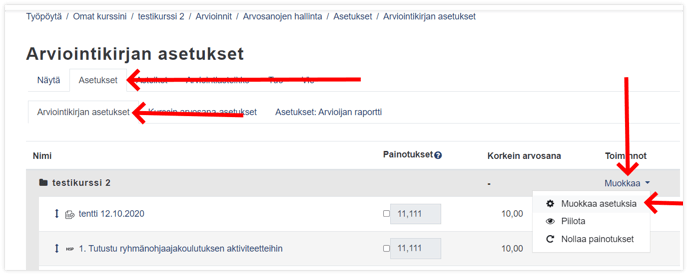
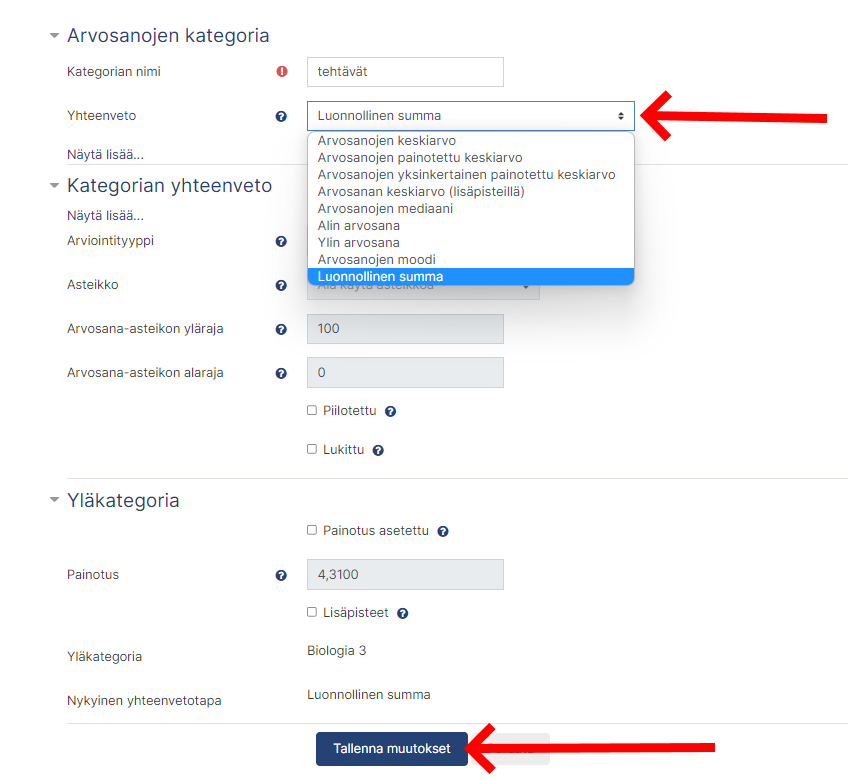
Kurssin kokonaisarvosanamaksimin muuttaminen
Voit muuttaa kurssin kokonaisarvosanamaksimia kaikilla muilla paitsi "luonnolinen summa" -laskentatavalla.
Tämä tapahtuu polussa vasemman reunan navigaatio -> arvioinnit -> asetukset -> Arviointikirjan asetukset -> kurssin nimen rivillä klikataan muokkaa-valikkoa -> muokkaa asetuksia -> Arvosana-asteikon yläraja -> syötä uusi arvo esim. 50,0 ja tallenna muutokset.
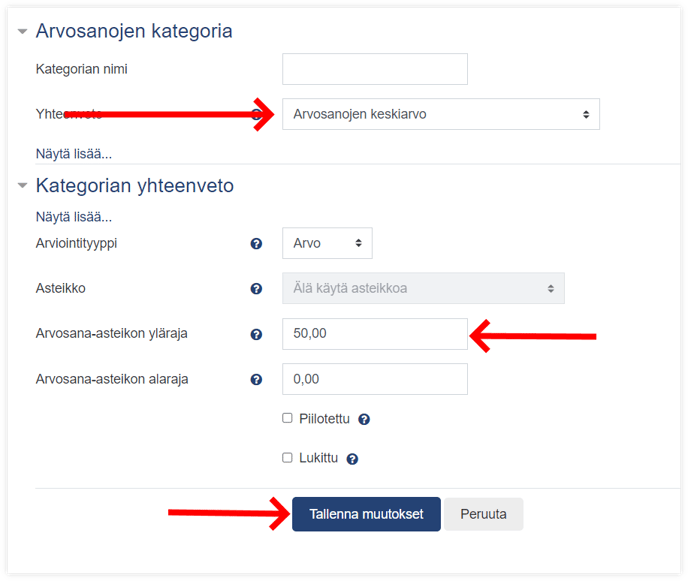
Arvosanakategorian luominen
Voit halutessasi luoda arvioijan raportille useita eri kategorioita joilla jokaisella voi olla oma laskentatapansa ja määrittää mitkä aktiviteeteista kuuluvat mihinkin kategoriaan.
Tällä tavoin voit niputtaa esim. kurssin kaikki tehtävä-aktiviteetit eri kategoriaan kuin kurssin lopputentin.
Arvosanakategorian luominen tapahtuu polussa kurssilla vasen navigaatio > arvioinnit tai oikealta hallintatyökalu-lohkosta -> arvioinnit -> asetukset-välilehti -> arviontikirjan asetukset-alivälilehti -> sivun alaosasta lisää kategoria
Anna kategorialle nimi -> määritä kategorian kokonaisarvosanan laskentatapa ja muut halutut asetukset -> tallenna muutokset
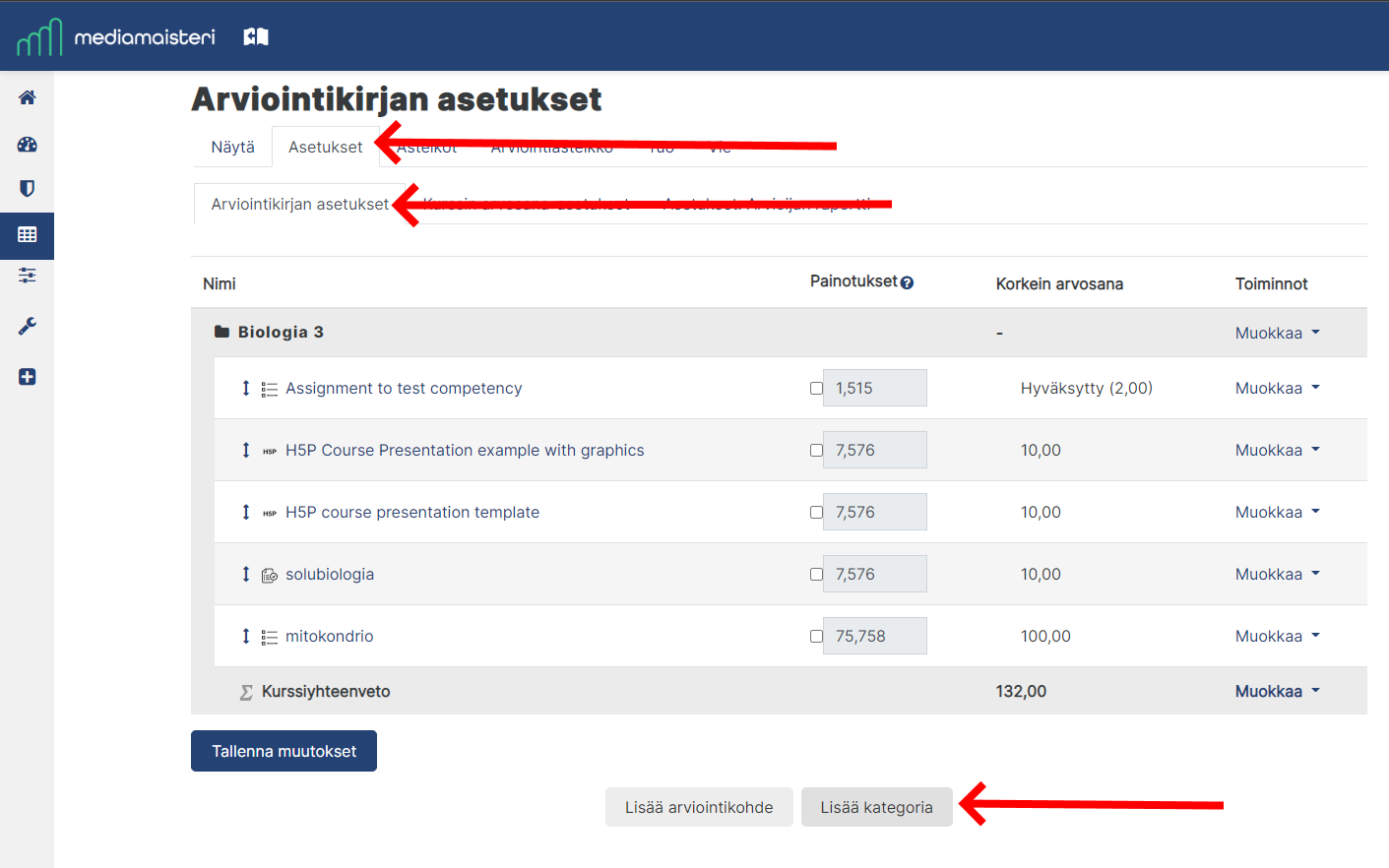
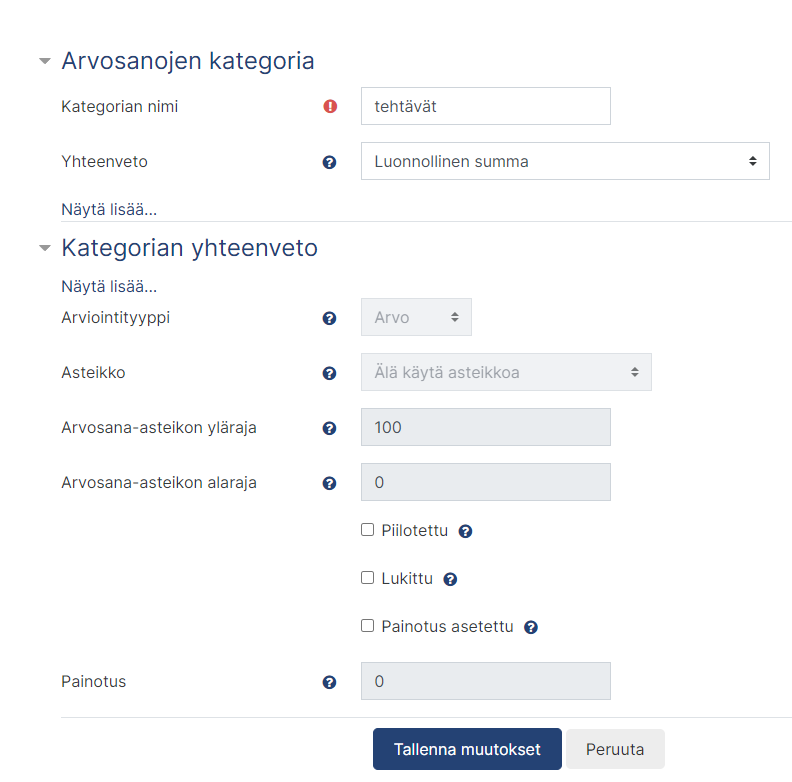
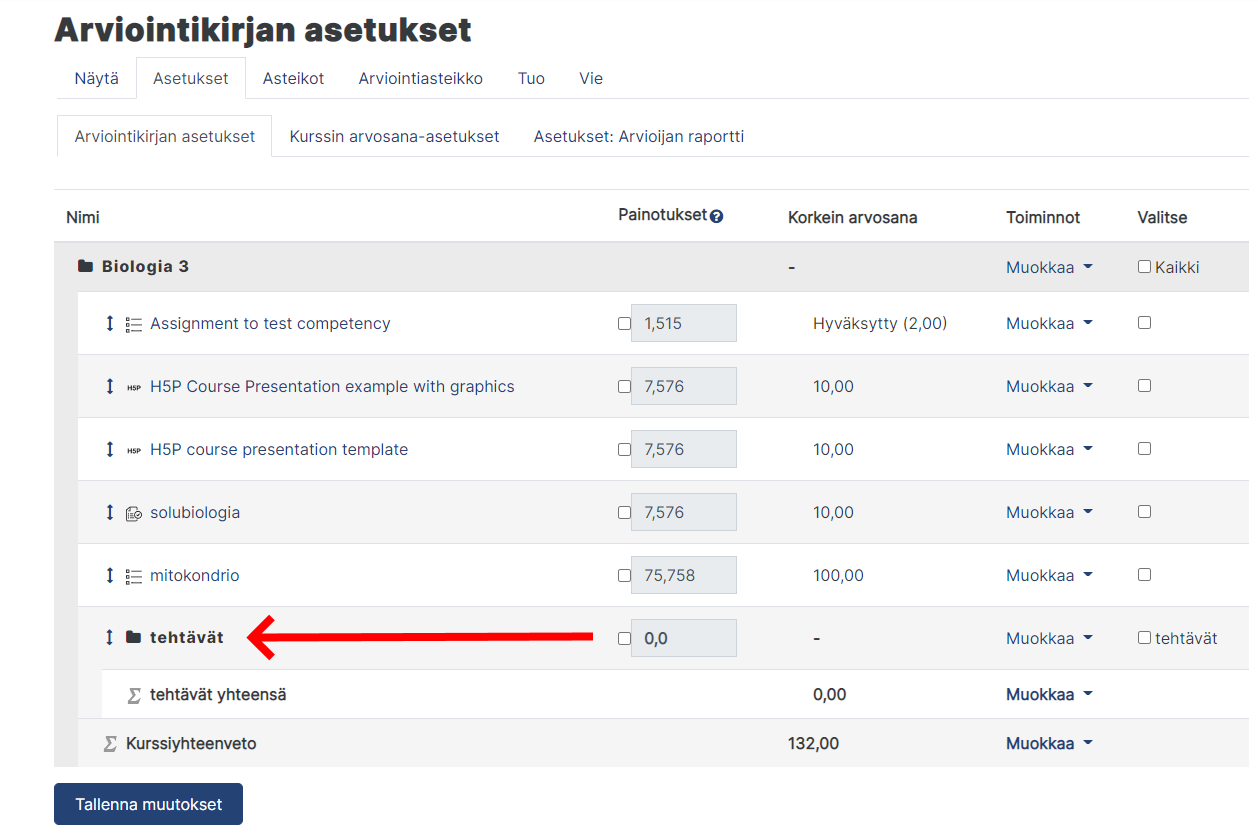
Aktiviteetin siirtäminen arvosanakategoriaan
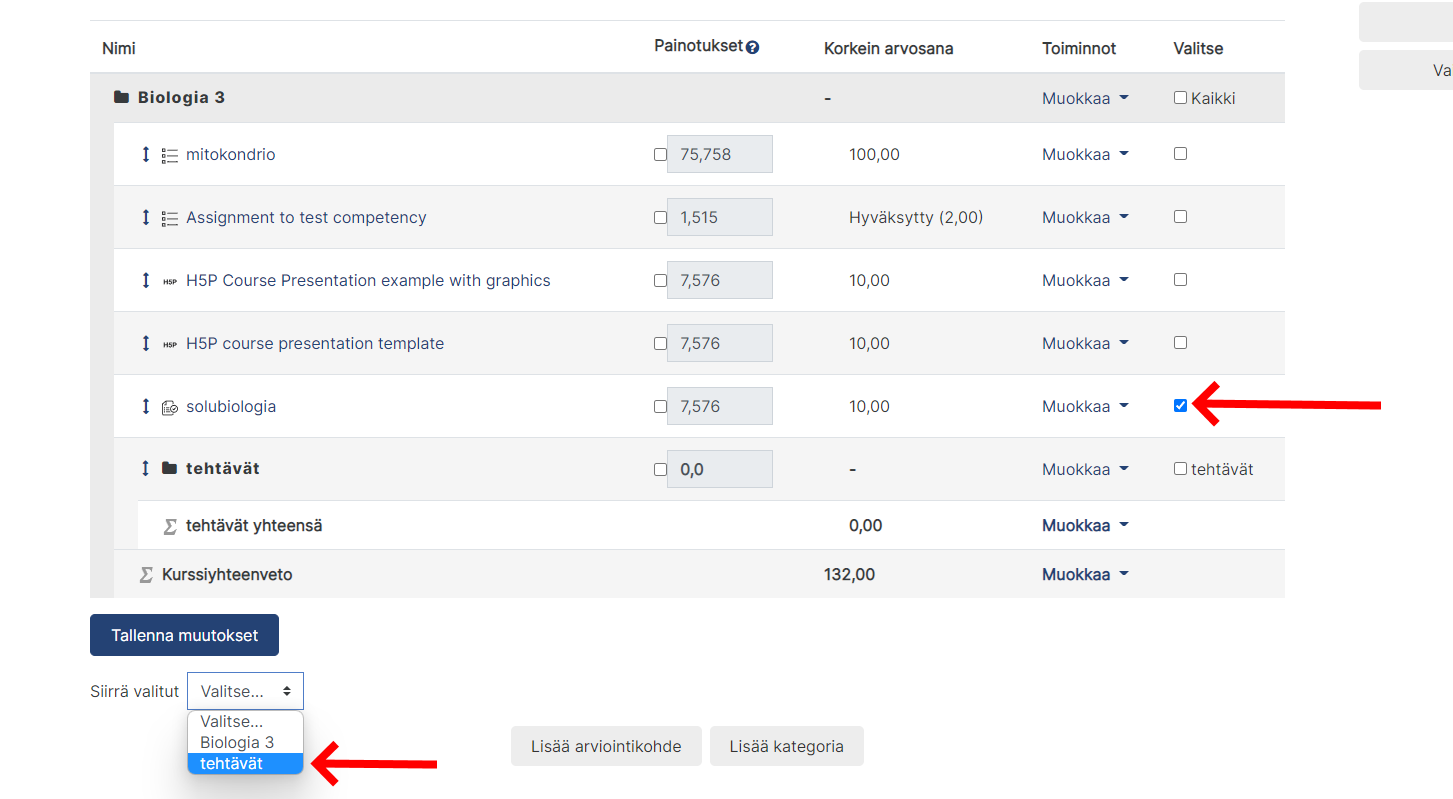
Manuaalisen laskentakaavan määrittäminen arvosanakategorialle
Jos mikään saatavilla olevista kokonaisarvosananlaskentatavoista ei miellytä sinua voit määrittää myös oman kaavan jolla kategorian tai koko kurssin kokonaisarvosana lasketaan.
Tämä tapahtuu polussa kurssilla vasen navigaatio > arvioinnit tai oikealta hallintatyökalu-lohkosta -> arvioinnit -> asetukset-välilehti -> arviointikirjan asetukset-alivälilehti -> valitse sen arvosanakategorian "yhteensä"-rivi jonka laskentatapaa haluat muuttaa tai jos haluat muokata koko kurssin kokonaisarvosananlaskentatapaa valitse kurssinyhteenveto-rivillä-> muokkaa laskentatapaa
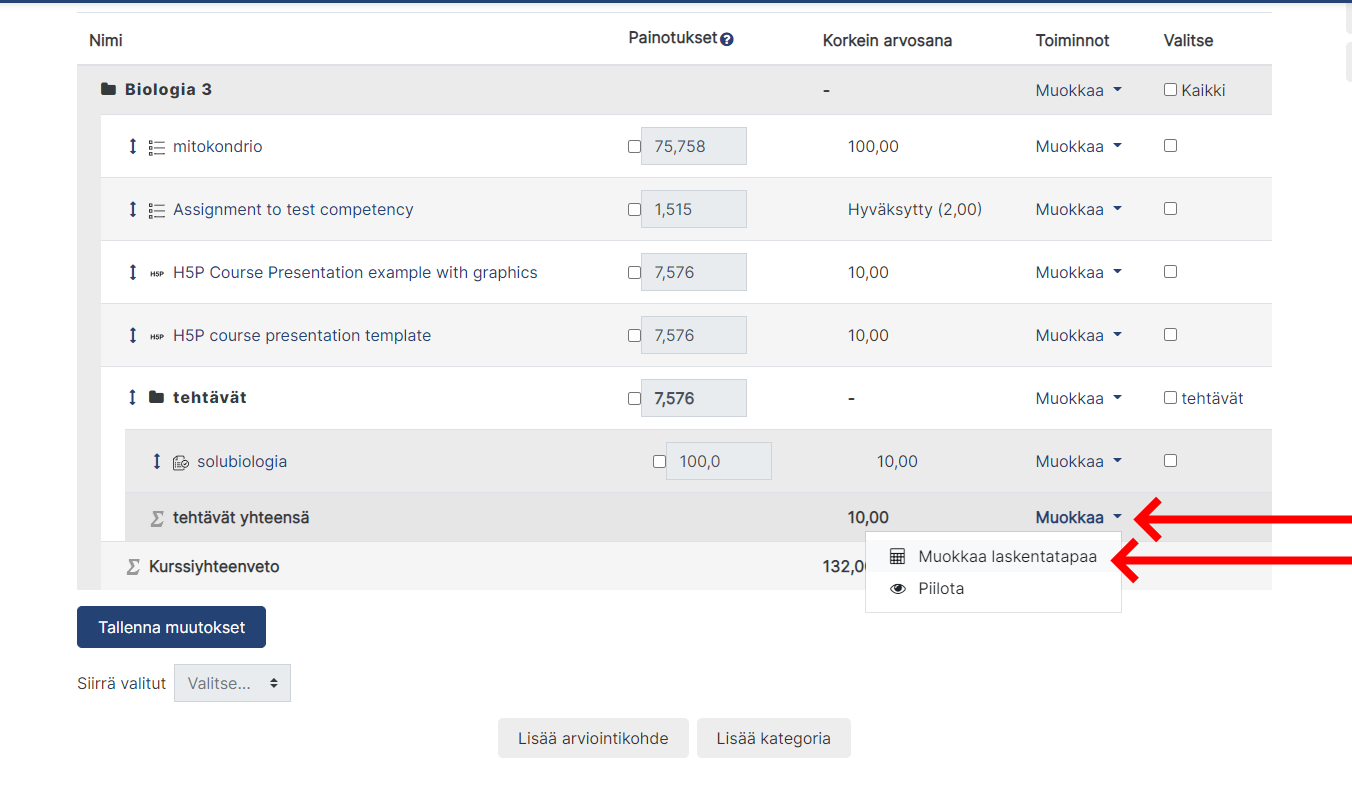
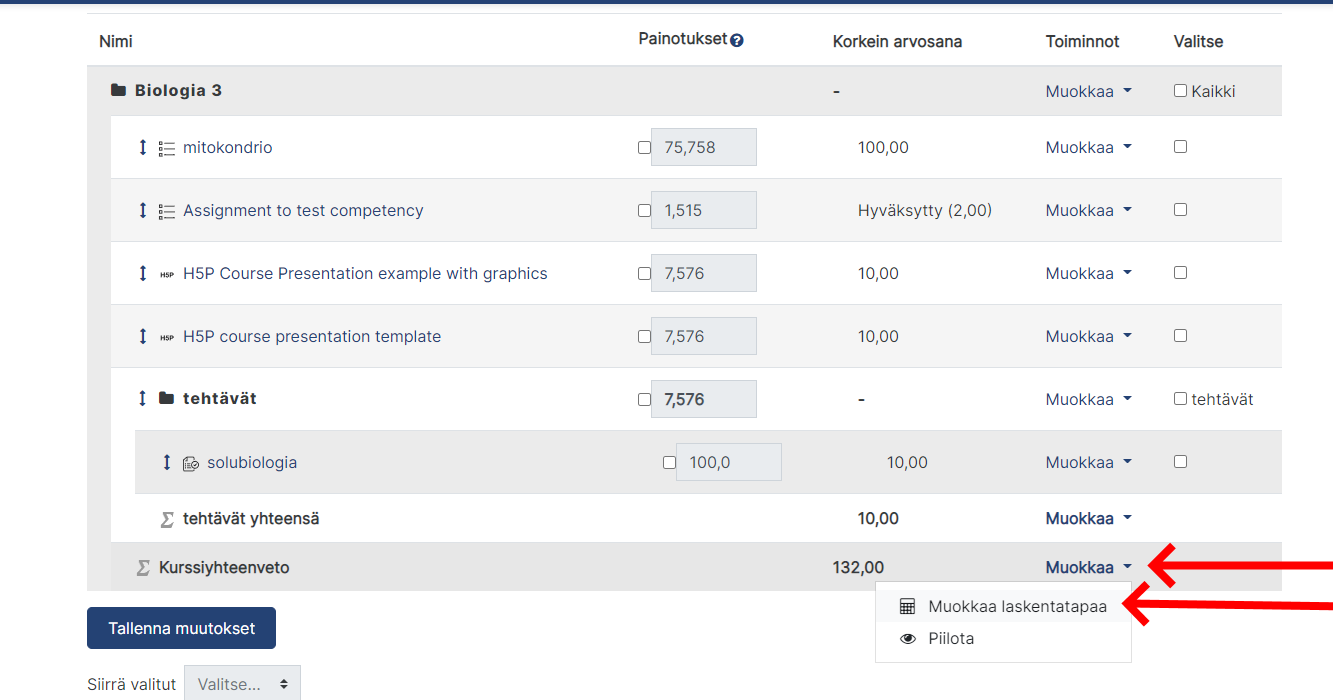
Avautuvalla sivulla sinun tulee määrittää aluksi vapaamuotoinen tunnistenumero jokaiselle aktiviteetille jota haluat käyttää kaavassasi -> määritä aktiviteetin riville vapaamuotoinen tunnistenumero-> tallenna tunnisteet
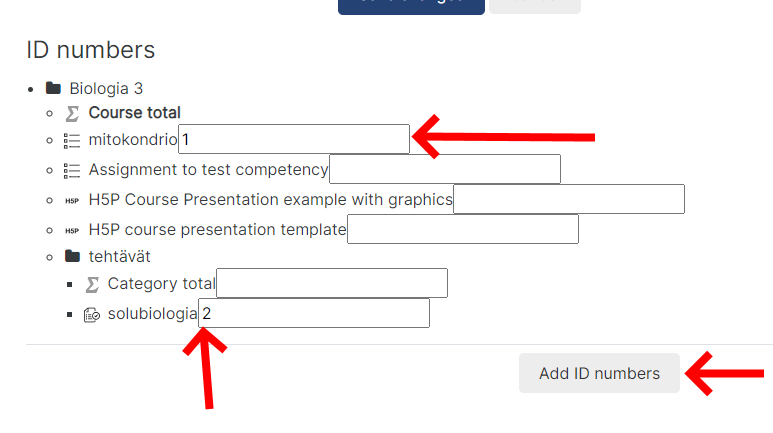
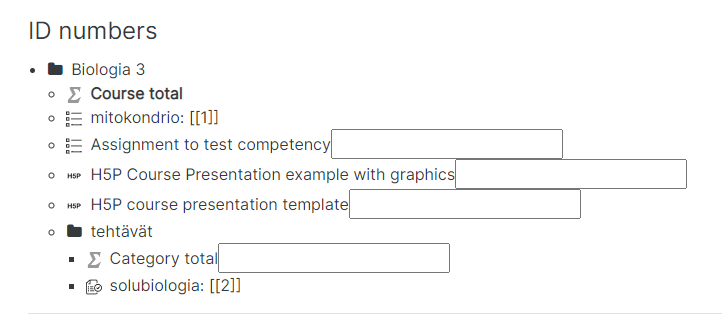
Jos haluat muuttaa tätä tunnistenumeroa jälkikäteen sinun tulee avata itse aktiviteetin asetukset ja muuttaa tieto tunnistenumero-kenttään.
- summalasku +
- vähennyslasku -
- kertolasku *
- jakolasku /
- potenssilasku ^
Laskukaavan syöttäminen tapahtuu sivun yläosassa siten että jokaisen tunnistenumeron ympärille määritetään [[]] kaksi hakasulkua esim. =[[1]]+[[2]] -> tallenna muutokset
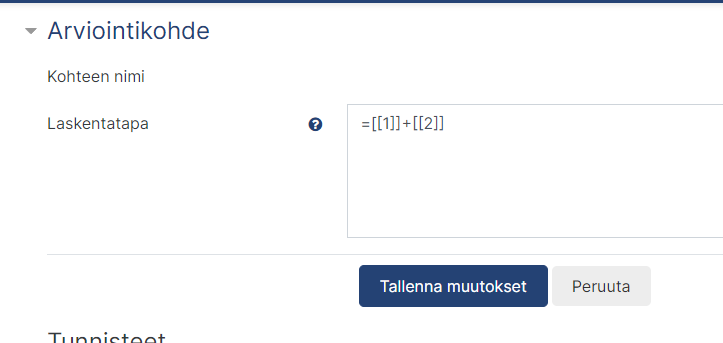
- average([[item1]], [[item2]]...): Palauttaa määritettyjen aktiviteettien keskiarvon.
- ceil(number): pyöristä reaaliluku ylöspäin lähimpään kokonaisulukuun
- floor(number): pyöristä reaaliluku alaspäin lähimpään kokonaislukuun
- mod(dividend, divisor): laske jakojäännös
- max([[item1]], [[item2]]...): Palauttaa määritettyjen arviointikohteiden maksimiarvosanan
- min([[item1]], [[item2]]...): Palauttaa määritettyjen arviointikohteiden minimiarvosanan
- sum([[item1]], [[item2]]...): Palauttaa aktiviteettien summan, sama lopputulos kuin + merkkiä käytettäessä.
- power(base, exponent): Nostaa luvun eksponentin potenssiin (tämä on sama kuin kanta^eksponentti)
- round(number, count): Pyöristää numeroa desimaalilukujen laskemiseksi
Esimerkkejä
- =max([[Quiz.1]], [[Quiz.4]], [[Assignment.1]]) - Palauttaa määritettyjen arviointikohteiden maksimiarvosanan.
- =average(max([[Quiz.1]], [[Quiz.4]], [[Assignment.1]]), min([[Quiz.1]], [[Quiz.4]], [[Assignment.1]])) - Palauttaa Quiz.1, Quiz.4 and Assignment.1 aktivieettien keskiarvon
- =sum([[item1]]*0.3, [[item2]]*0.6, [[item3]]*2) - Palauttaa määritettyjen arviointikohteiden painotetun summan jossa item1 painotetaan arvolla 30%, item2 painotus on 60% ja item3 on painotuksella 200%.
- =if([[midtermexam]]>=5, [[midtermexam]]+[[lab]], 0) - Palauttaa midtermexam ja lab-kohteiden summan jos sen arvosana on suurempi tai yhtäsuuri kuin 5, muuten palauttaa arvon 0.
- =if(AND([[item1]]>=5, [[item2]]>=5), ([[item1]]+[[item2]])/2, 0) - Palauttaa item1:n ja item2:n keskiarvon jos molempien arvosana on suurempi tai yhtäsuuri kuin 5, muuten palautta arvon 0.
Arvosanaraportin piilottaminen opiskelijoilta
Opiskelijat näkevät oman versionsa arvioijan raportista polusta kurssilla vasen navigaatio > arvioinnit tai oikealta hallintatyökalu-lohkosta -> arvioinnit. Jos haluat piilottaa tämän raportin opiskelijoilta tämä tapahtuu polussa kurssin asetuksissa (Asetukset > Kurssin ylläpito > Muokkaa asetuksia> Yleiset > 'Näytä arviointikirja opiskelijoille' -> kyllä/ei -> tallenna ja palaa kurssille).
Vaikka piilottaisit arvioijan raportin opiskelijoilta he näkevät aktiviteeteista saamansa arvosanan avaamalla itse aktiviteetin.
Aktiviteettien arvosanat
Aktiviteettiarvosanojen tarkastelu
Voit tarkastella yksittäisen aktiviteetin arvosanaa arvioijan raportilta kurssilla kurssilla vasen navigaatio > arvioinnit tai oikealta hallintatyökalu-lohkosta -> arvioinnit.
Osa aktiviteeteista sisältää myös oman "sisäisen" raporttinsa esim. tehtävä, tentti, scorm ja h5p-aktiviteetti, jäljempänä miten näet nämä.
Yksittäisten aktiviteettien arvosanojen yliajaminen arvioijan raportilla
Arvioijan raportilla (kurssilla vasen navigaatio > arvioinnit tai oikealta hallintatyökalu-lohkosta -> arvioinnit) pääset yliajamaan opiskelijoiden arvosanoja klikkaamalla oikean yläkulman 'Muokkaustila päälle' painiketta.
Muokkaustilassa voit yksinkertaisesti lisätä arvosanoja taulukon ruutuihin ja tämän jälkeen painaa tallenna muutokset-painiketta nimien alapuolelta sivun alaosassa.
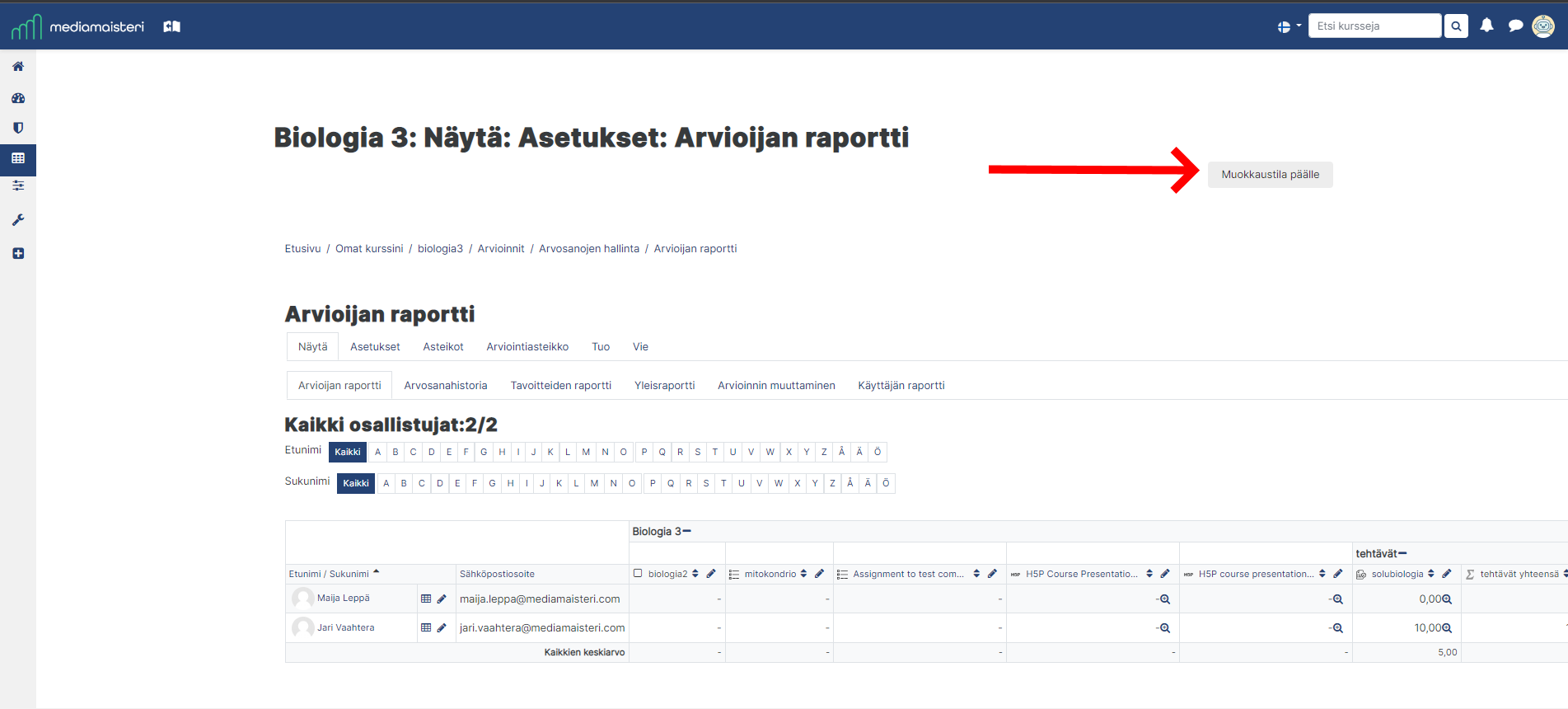
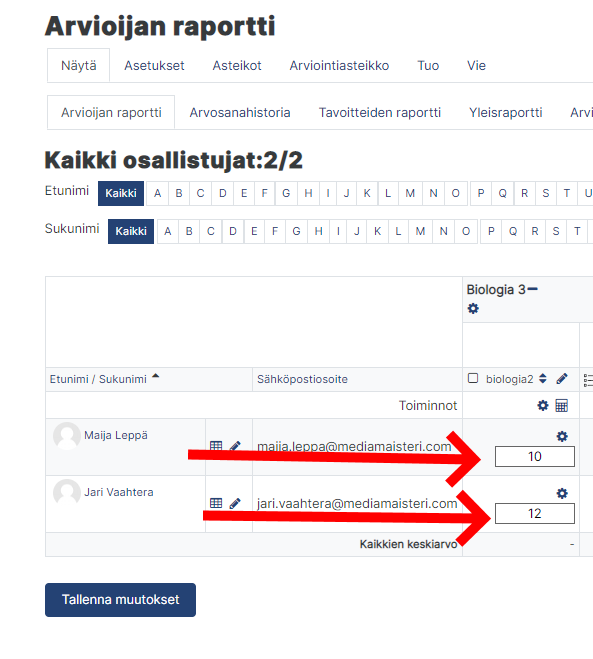
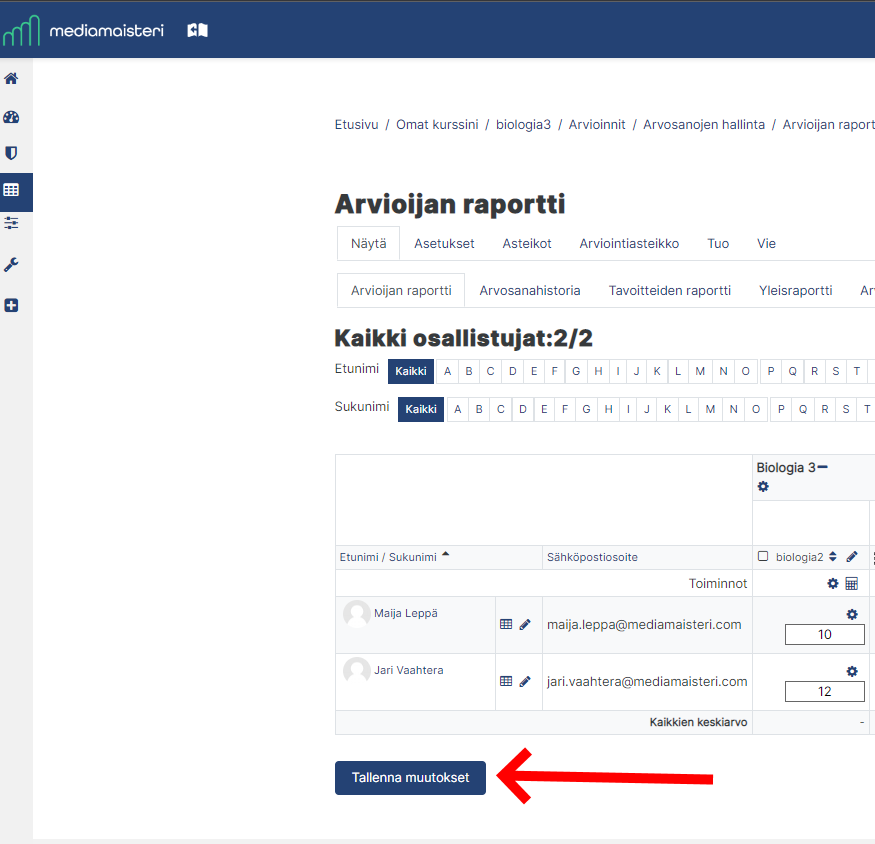
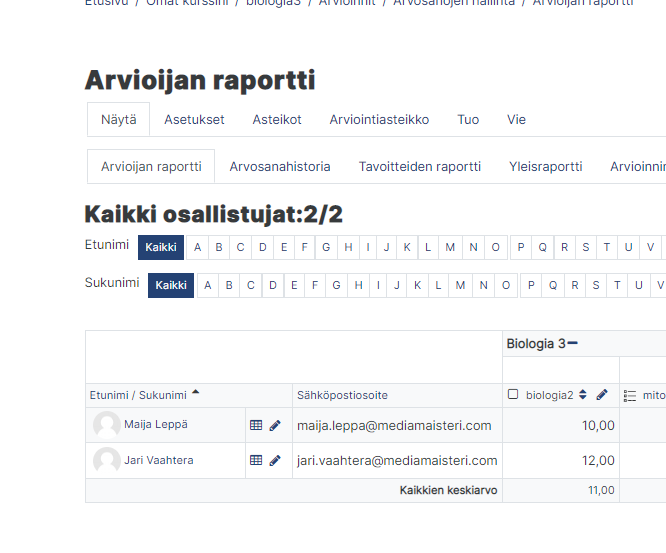
Manuaalisen arviointikohteen lisääminen
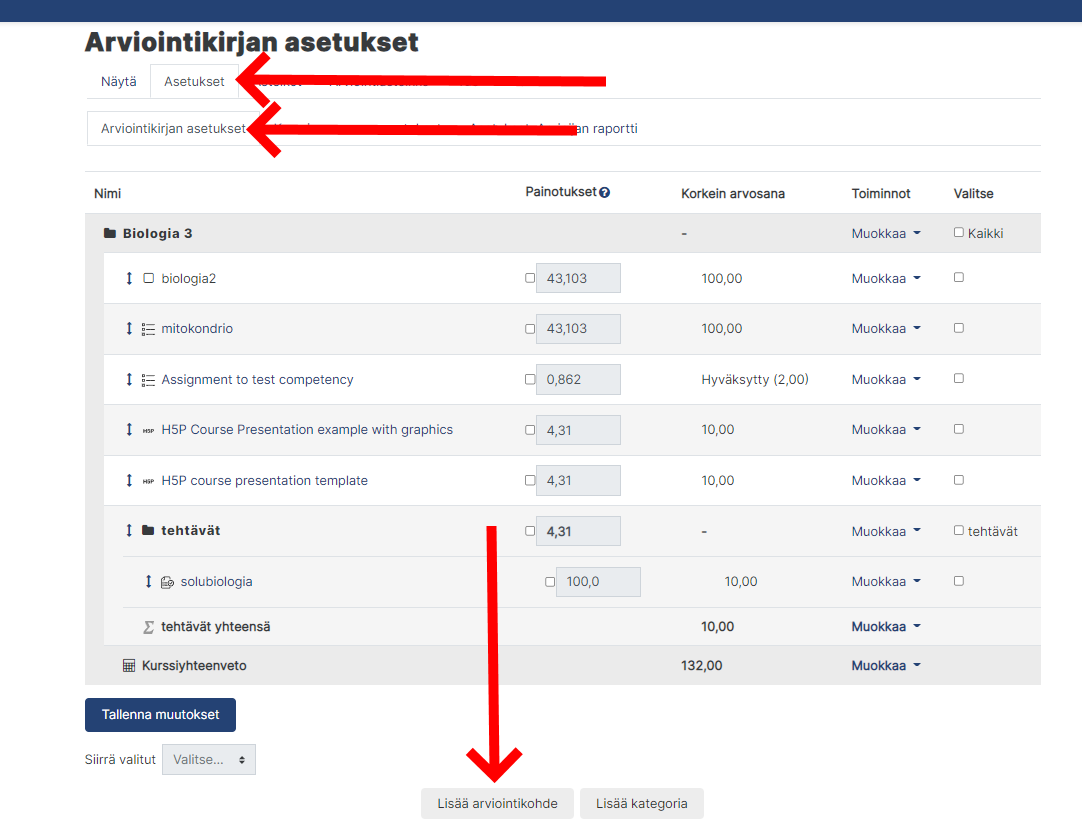
Asteikot
- tehtävä-aktiviteetti
- keskustelualue-aktiviteetti
- sanakirja-aktiviteetti
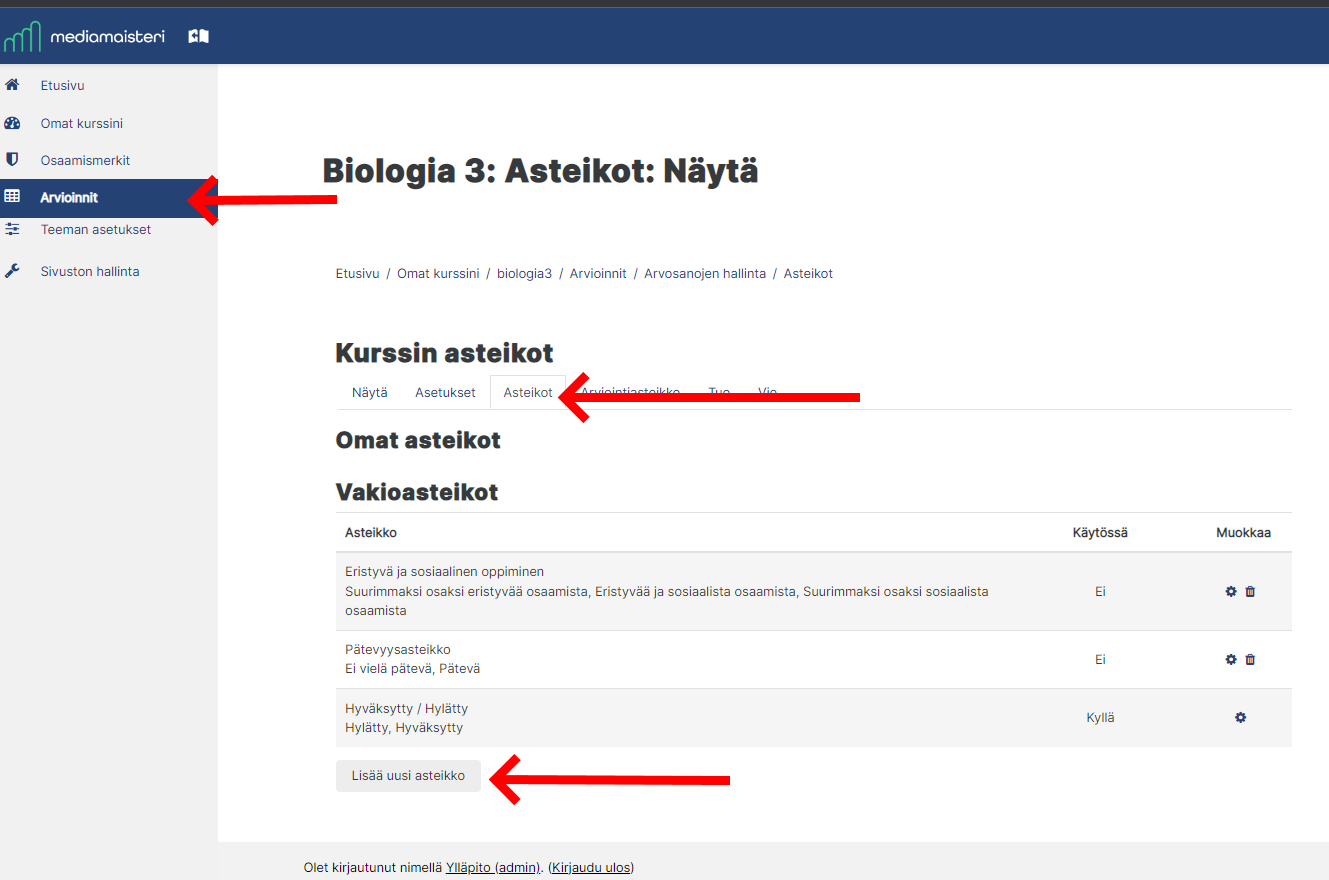
- Kuvaava nimi
- Asteikon arvot, pilkuin erotellut arvot huonoimmasta parhaimpaan.
Asteikoiden arvot on aina määritettävä huonoimmasta arvosta parhaimpaan arvoon esim. hylätty,täydennettävä,hyväksytty muuten ne eivät toimi kuten toivottu
- Kuvaus. Asteikon kuvaus
- Lopuksi valitse tallenna muutokset.
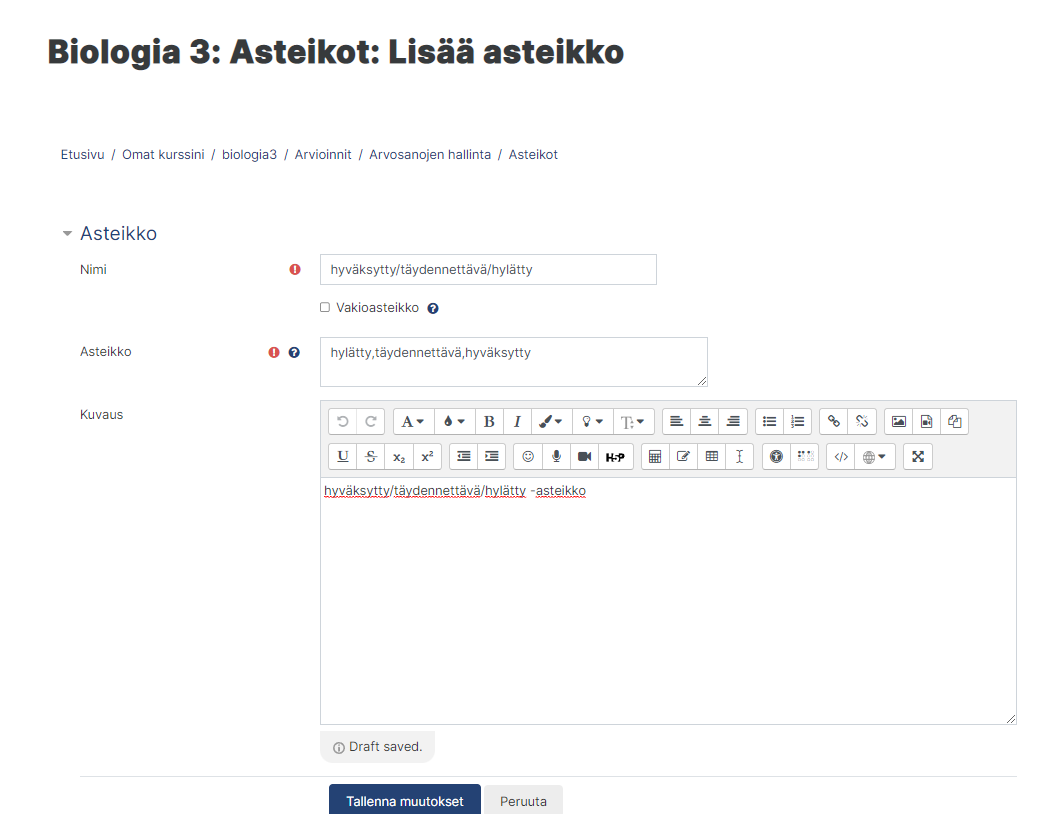
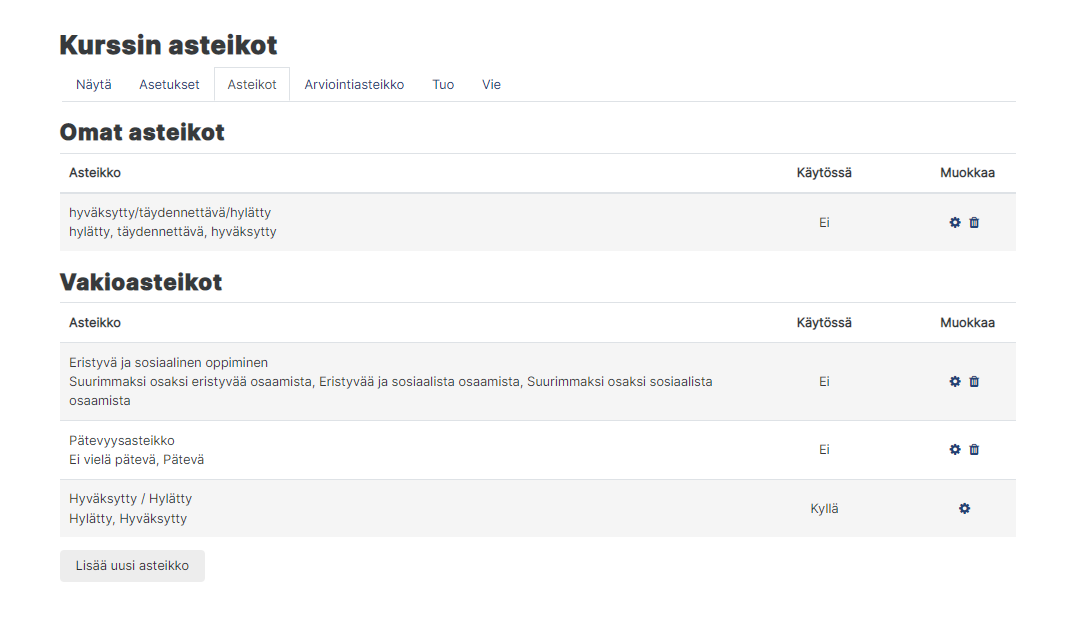
Kirjainarvosanat kurssilla
Kirjainarvosanat löytyvät polusta vasen navigaatio -> arvioinnit -> arviointiasteikko
Voit hyödyntää arviointikirjaimia siten että muutat niitä ja tällöin voit esimerkiksi esitää kurssin kokonaisarvosanan asteikolla 1-5.
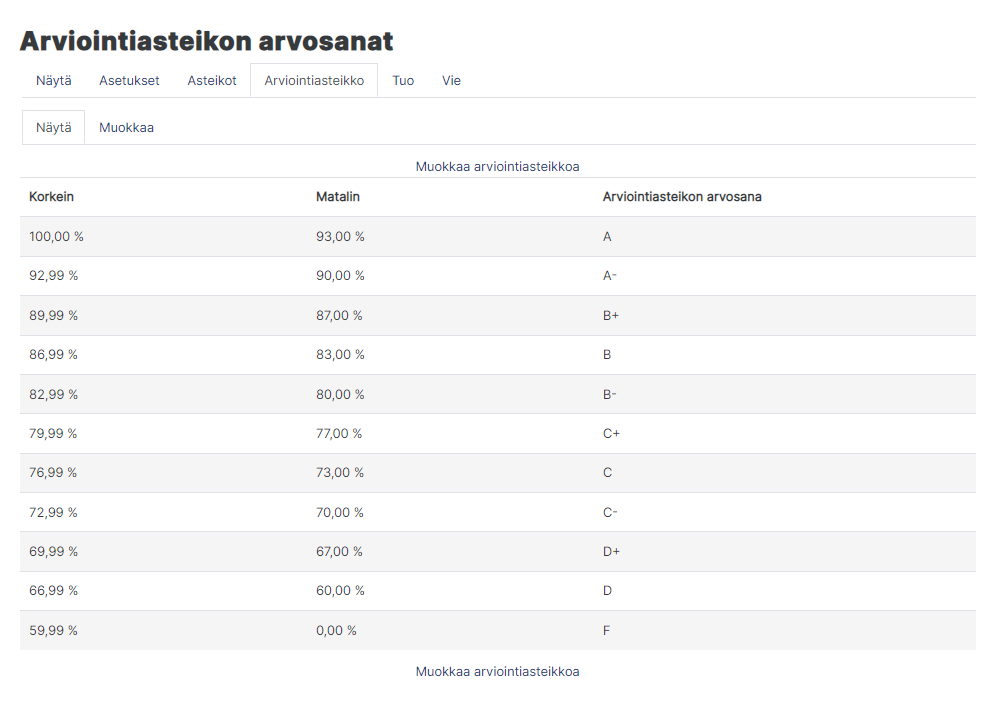
Kurssiarvosanan ja aktiviteettien arvosanan esittäminen asteikolla
Kurssin kokonaisarvosana esitetään oletuksena numeraalisena arvona, mutta voit hyödyntää arvosanakirjaimia siten että muutat niitä ja tällöin voit esimerkiksi esitää kurssin kokonaisarvosanan esimerkiksi asteikolla 0-5.
Tämä tapahtuu seuraavasti;
Avaa vasen navigaatio -> arvioinnit -> arviointiasteikko -> muokkaa arvointiasteikko
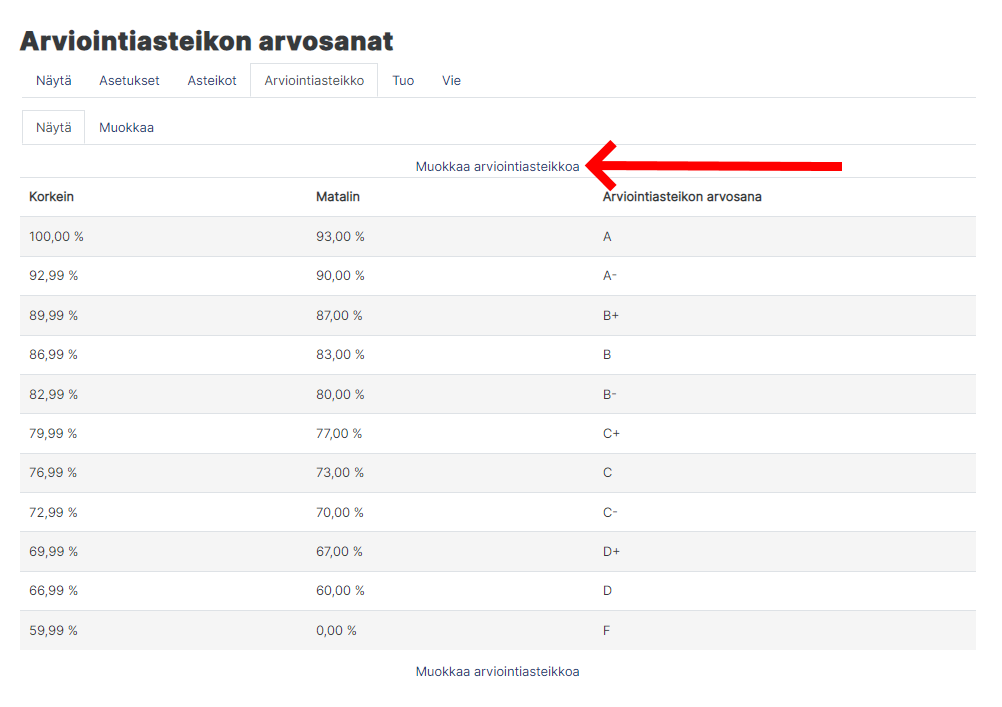
Aseta ruksi kohtaan "ylitä sivuston oletukset" -> tyhjennä kaikki arvosanat -> määritä uudet arvot;
- arvosana 0 = 0-29% kurssin kokonaisarvosanasta saavutettu
- arvosana 1 = 30-50% kurssin kokonaisarvosanasta saavutettu
- arvosana 2 = 50-70% kurssin kokonaisarvosanasta saavutettu
- arvosana 3 = 70-80% kurssin kokonaisarvosanasta saavutettu
- arvosana 4 = 80-90% kurssin kokonaisarvosanasta saavutettu
- arvosana 5 = 90-100% kurssin kokonaisarvosanasta saavutettu
- tallenna muutokset
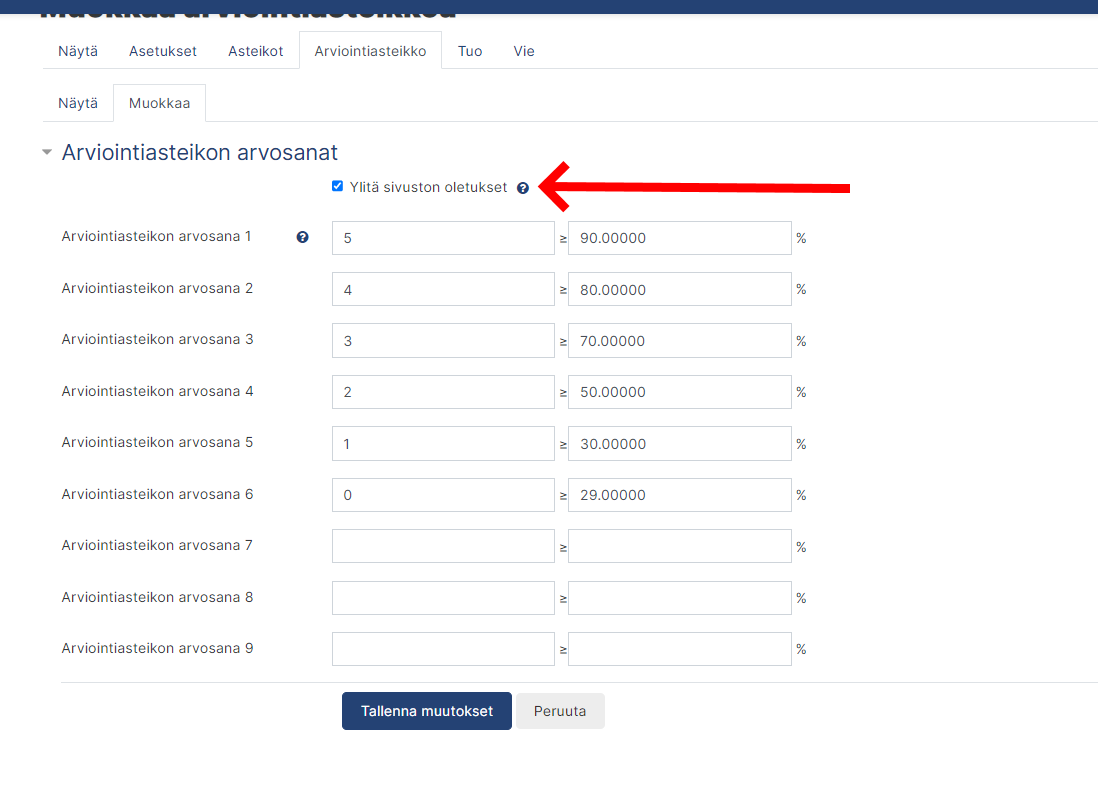
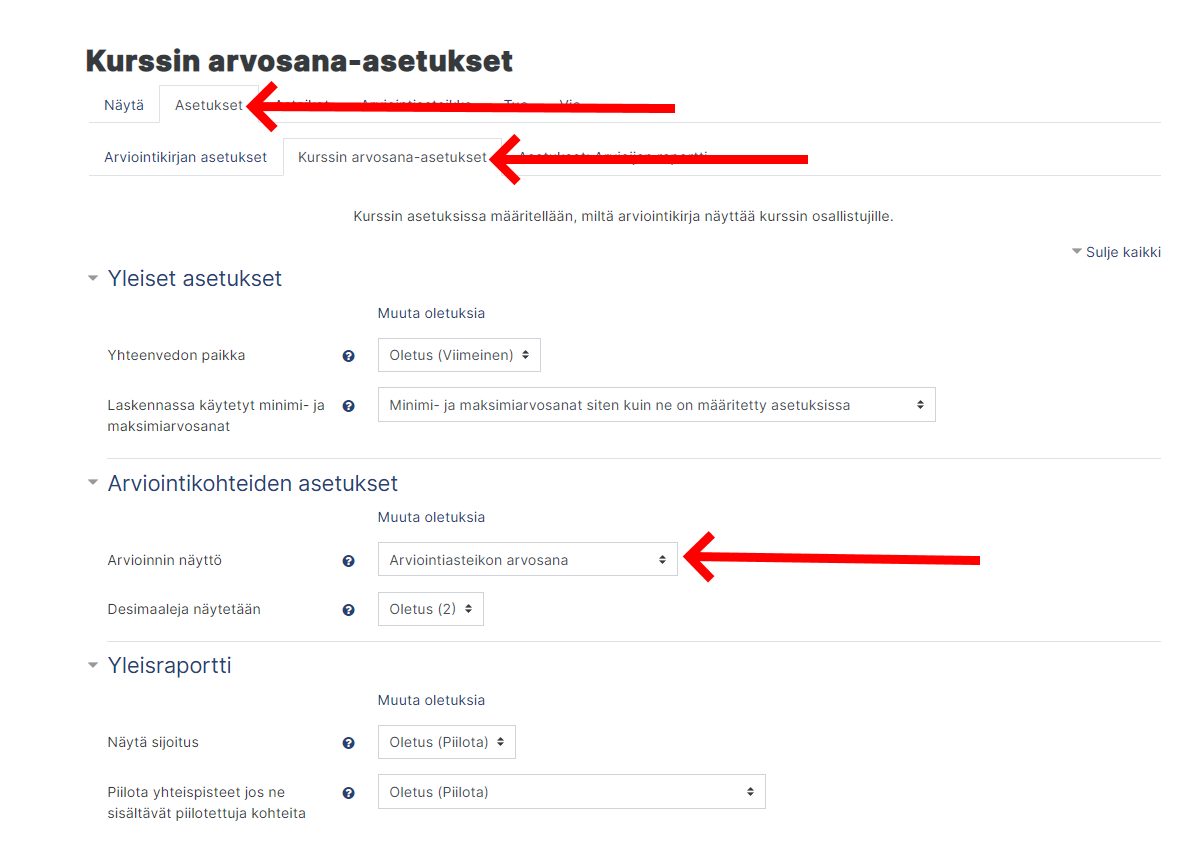
Muista että voit määrittää mitä sarakkeita käyttäjän raportilla näytetään ja piilottaa ne joita et halua.
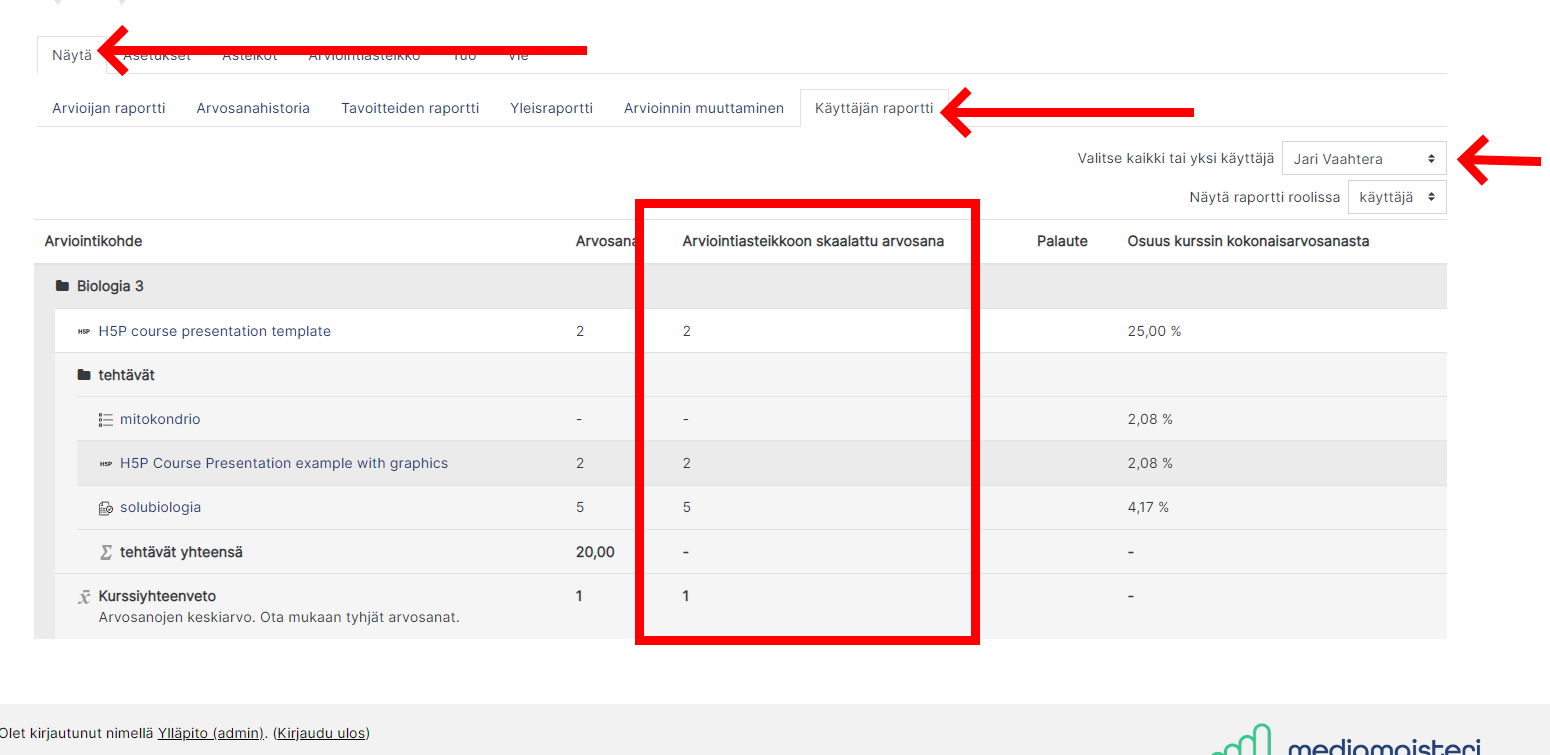
Tehtävä-aktiviteetti
Tehtävä--aktiviteetin oma raportti
Tehtävä-aktiviteetin omaa raporttia pääset tarkastelemaan kun klikkaat aktiviteetin auki kurssilla ja sen jälkeen valitset "näytä kaikki palautukset". Tämä sivu listaa opiskelijoiden saaman arvosanan arvioinnit-sarakkeessa.
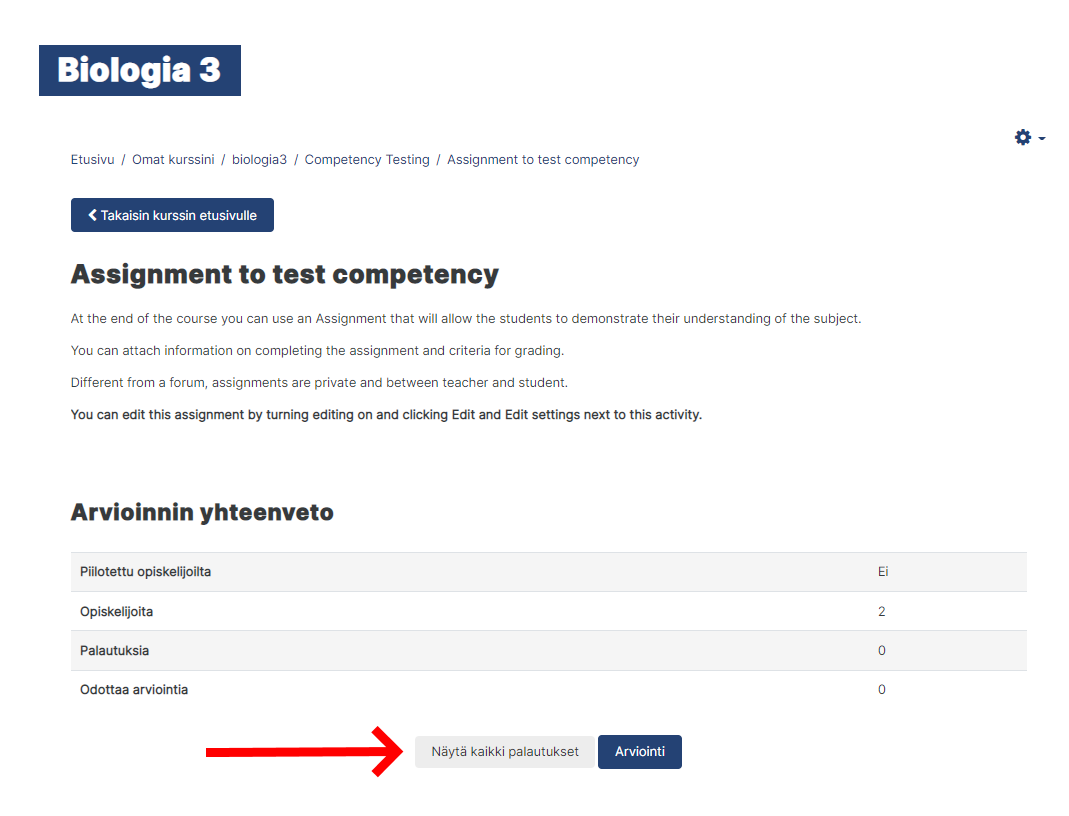
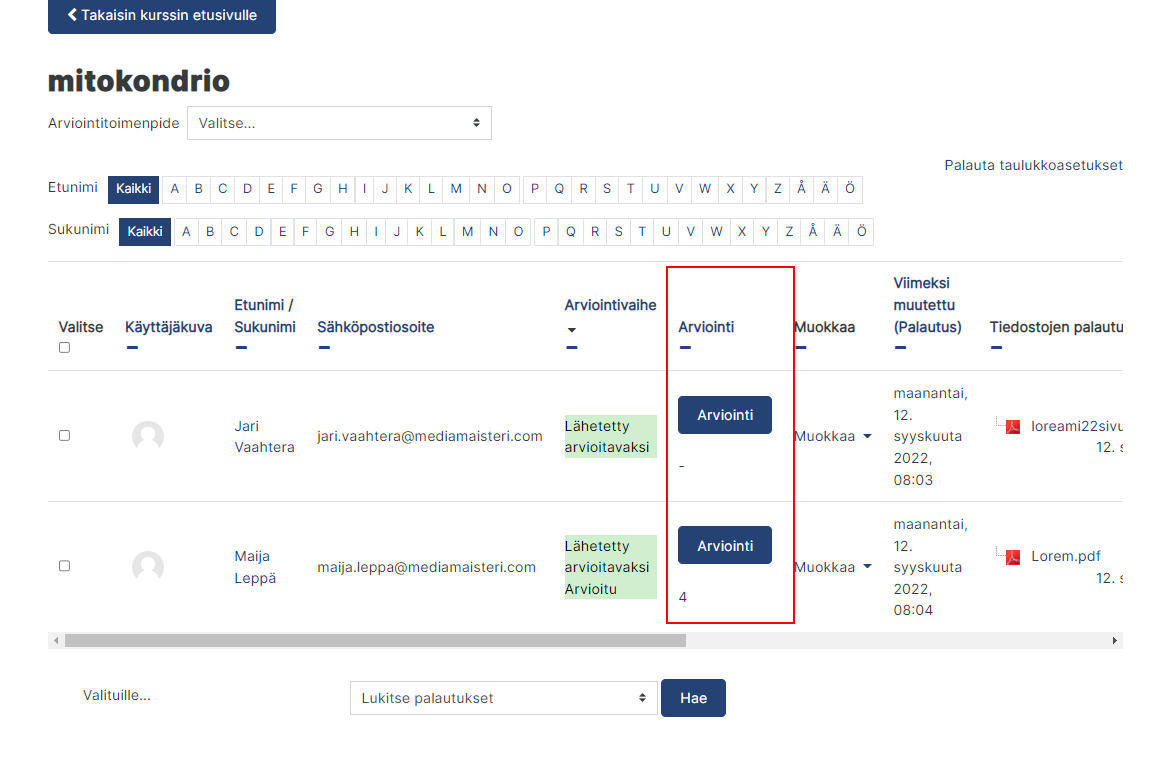
Tehtävä-aktiviteetin arviointimetodit
Tehtävässä on mahdollista käyttää jotakin kolmesta erilaisesta arviointimenetelmästä. Nämä löytyvät tehtävän asetuksista "arviointi"-otsikon alta.
Aluksi sinun on valittava myönnetäänkö arvosana pisteinä vai asteikolta
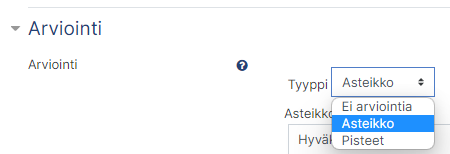
Tämän jälkeen voi määritellä mitä arviointimenetelmää käytetään
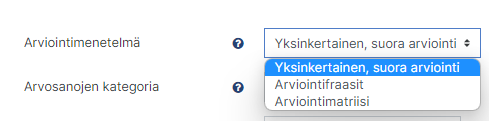
- Oletusarviointimenetelmä on 'Yksinkertainen suora arviointi'. Valitse se, jos et halua monimutkaisempaa arviointimenetelmää.
Muita vaihtoehtoja ovat Arviointimatriisi (Rubric) ja Arviointiopas (Marking guide).
- Arviointimatriisilla voidaan antaa arvosanat eri kriteereiden mukaan, esimerkiksi ainekirjoituksessa voidaan arvioida erikseen asiasisältö, kieli ja oikeinkirjoitus helposti klikkaamalla matriisin ruutuja. Eri kriteereille voidaan myös antaa sanallista palautetta.
- Arviointioppaalla voidaan antaa tentin tekijälle sekä arvioijalle erillisiä ohjeita arvosteluun liittyen, esimerkiksi mitä ainekirjoitustehtävässä vaaditaan. Eri kriteereille (esim. asiasisältö, kieli, jne) voidaan antaa erilliset ohjeet sekä pisteet. Opettajan työn helpottamiseksi tähän arviointimenetelmään on mahdollista tallentaa usein käytettyjä kommentteja, jotka voidaan sitten lisätä listalta eri kriteerien sanalliseen palautteeseen yhdellä klikkauksella.
Tentti-aktiteetti
Tentin oman raportin tarkastelu
Tentin oman raportin näet kun klikkaat aktiviteettia kurssilla -> klikkaat "suorituskertoja NN"-linkkiä
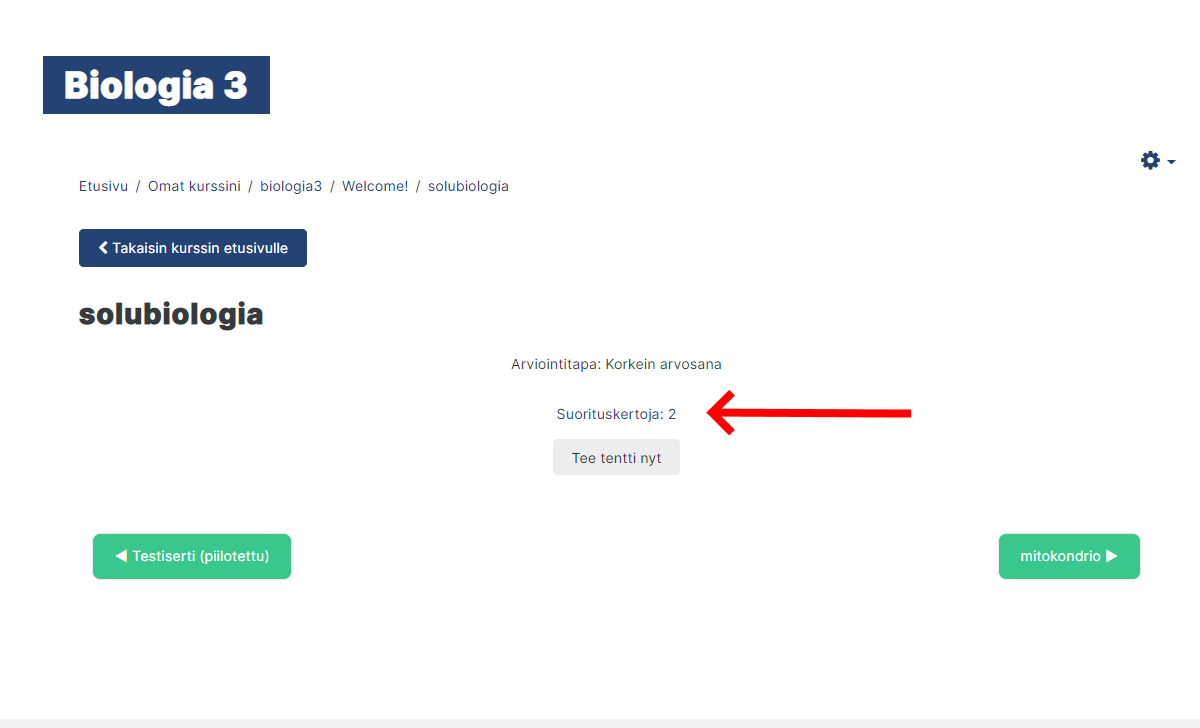
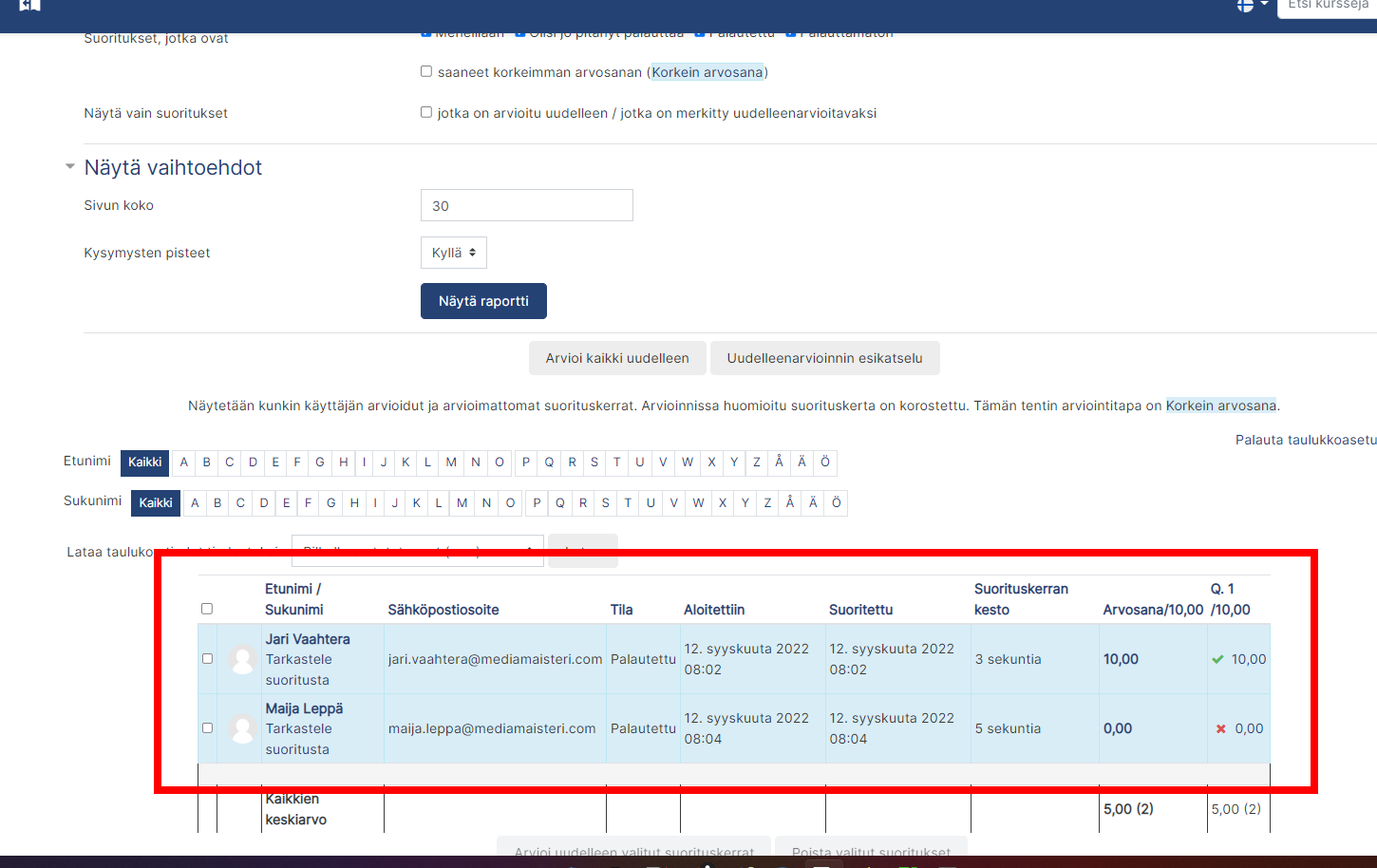
Tentin automaattinen arviointi
Tenttiä tehtäessä määritellään tentin asetuksissa koko tentin maksimipistemäärä sekä kysymyksiä lisättäessä yksittäisten kysymysten maksimipistemäärä.
Ainoastaan essee-kysymykset täytyy käydä arvioimassa tenttiyrityksen jälkeen käsin, muut kysymystyypit arvioidaan automaattisesti. Opiskelijalle ei muodostu arvosanaa tentti-aktiviteetista ennen kuin esseekysymykset ovat arvioitu.
Jos essee-kysymyksiä ei ole käytetty laskee järjestelmä tentin loppuarvosanan automaattisesti ja lisää sen arvioinnit-sivulle.
H5P-aktiviteetti
H5P-aktiviteetin oma raportti
Osa H5P-kirjastoista sisältää tarkemman suoritusraportin, tämän raportin voi avata polusta vasen navigaatio -> arvioijan raportti -> klikataan H5P-aktiviteetin nimeä arvioijan raportilla -> näytä käyttäjän suorituskerrat -> tarkastele raporttia

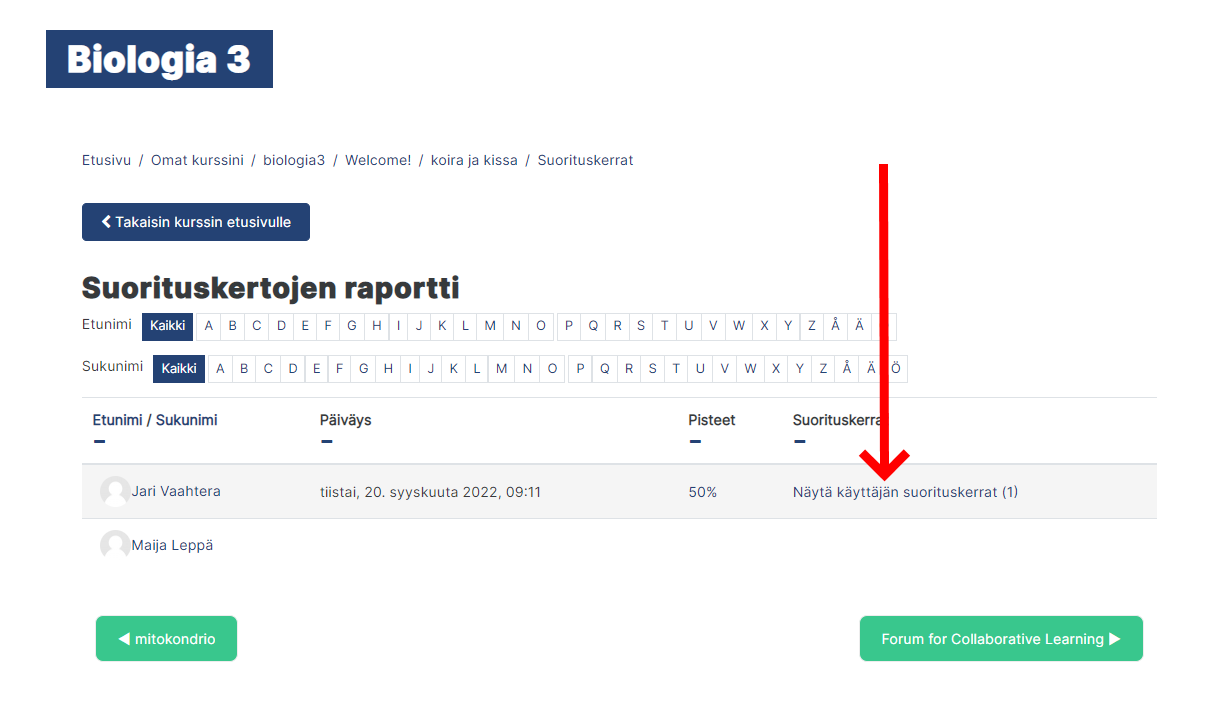
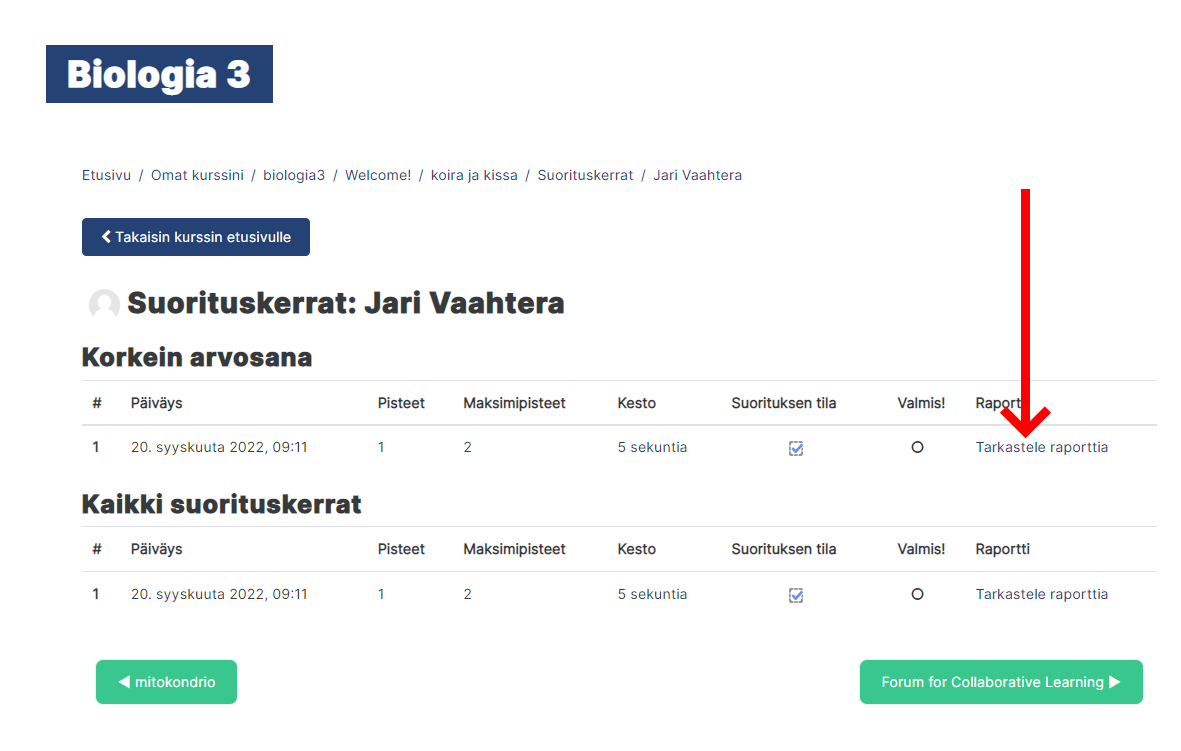
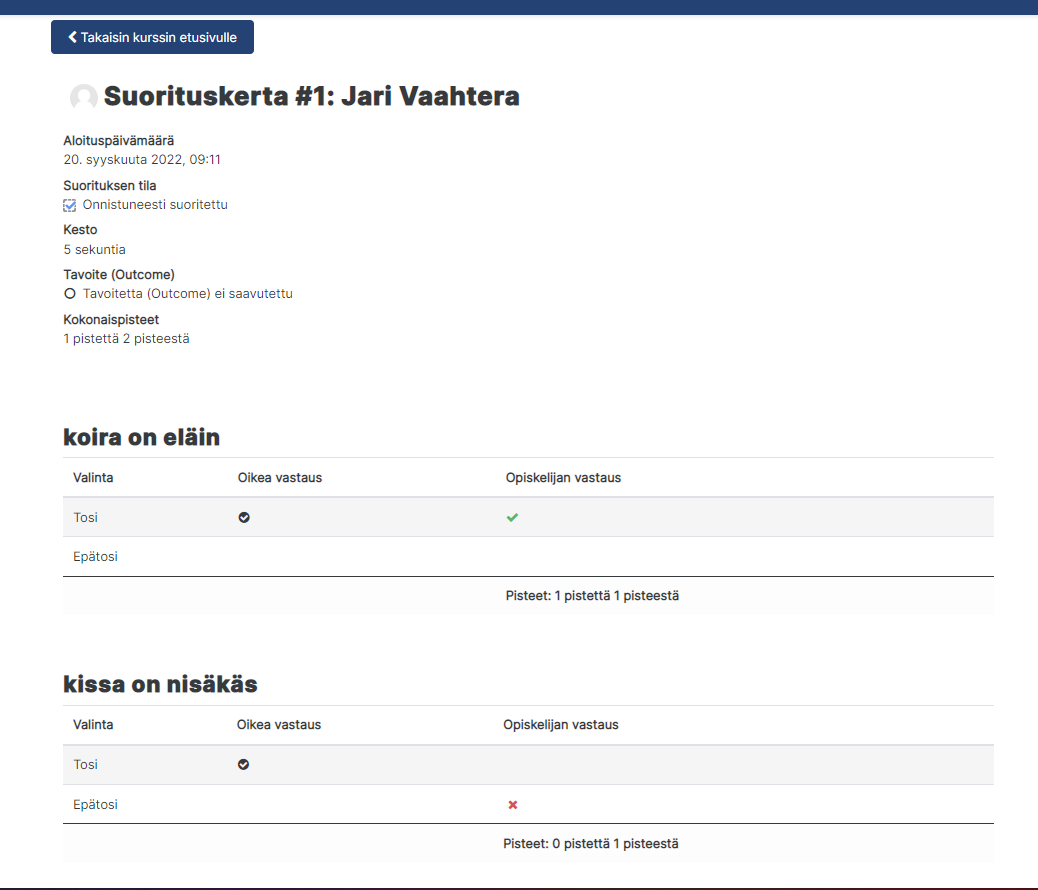
SCORM-aktiviteetti
SCORM-aktiviteetin oma raportti
Scorm-aktiviteetin oman raportin näkee kun klikkaa aktiviteettia kurssilla -> avaa raporit-välilehden